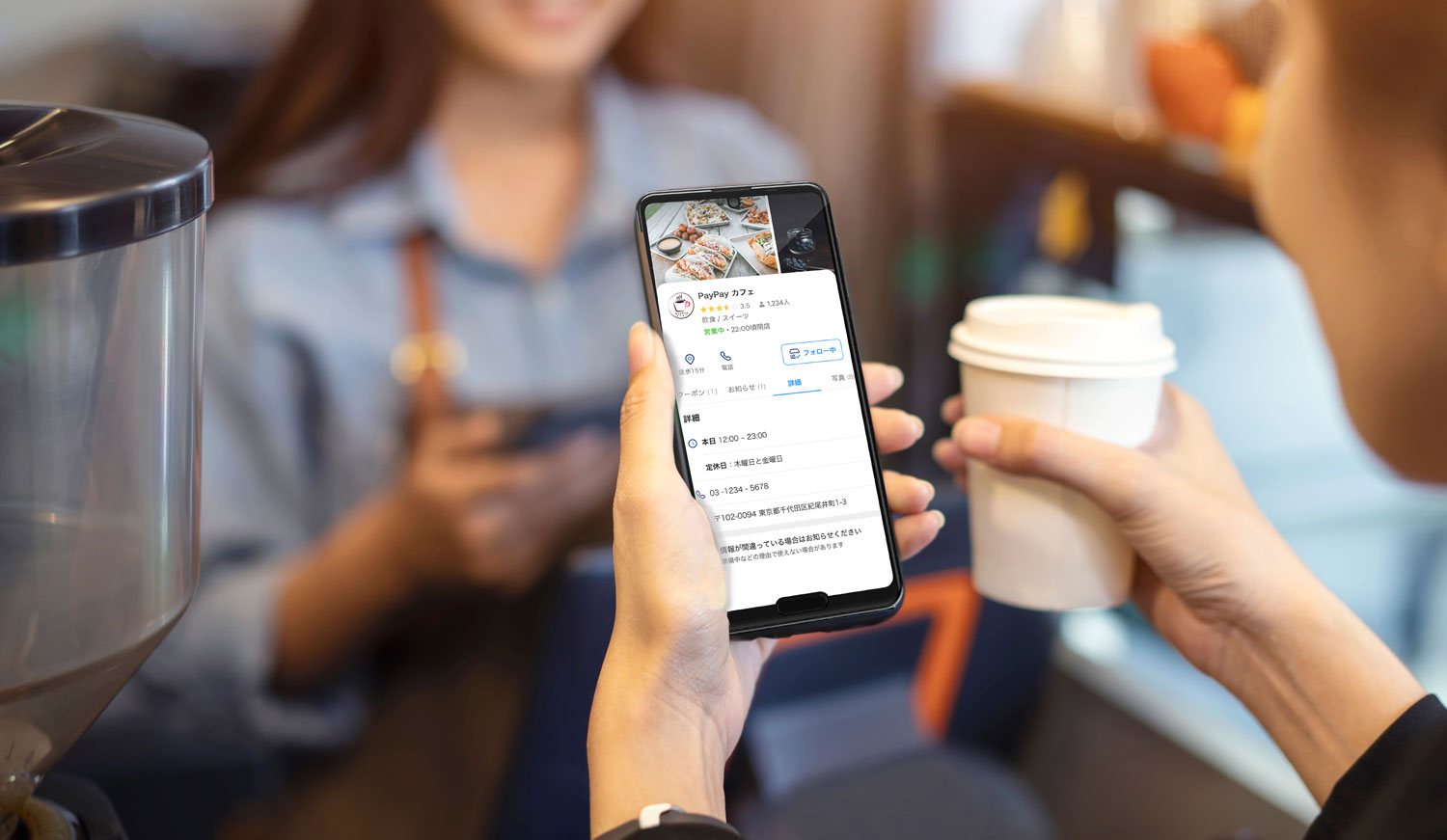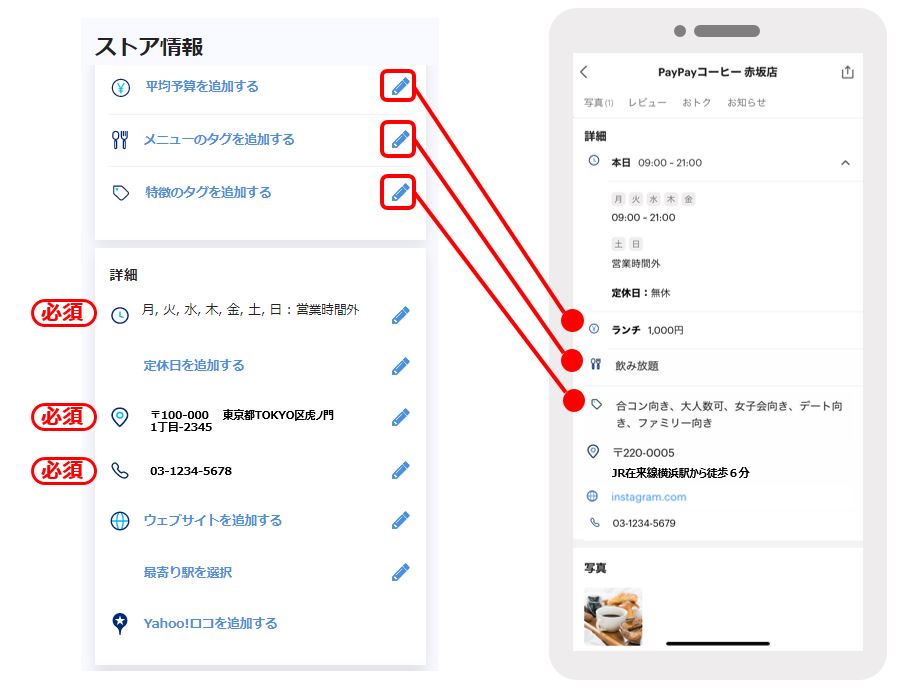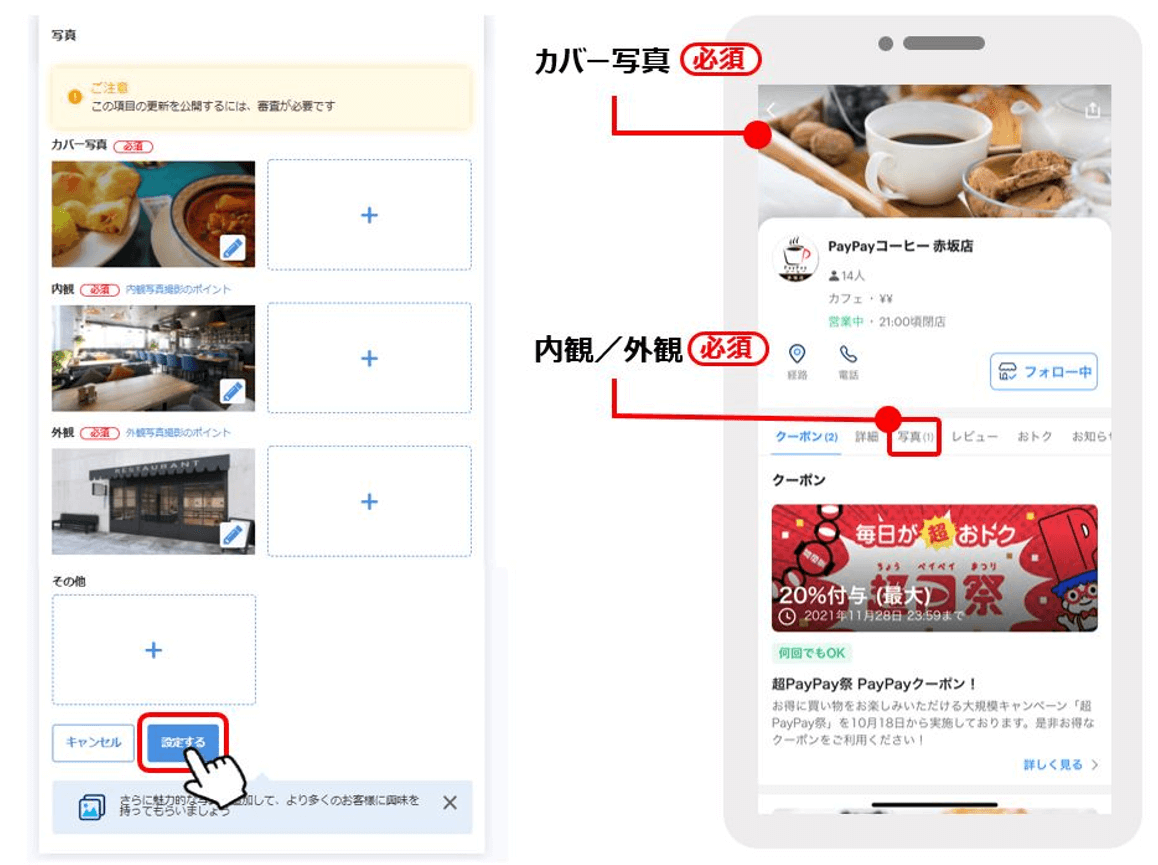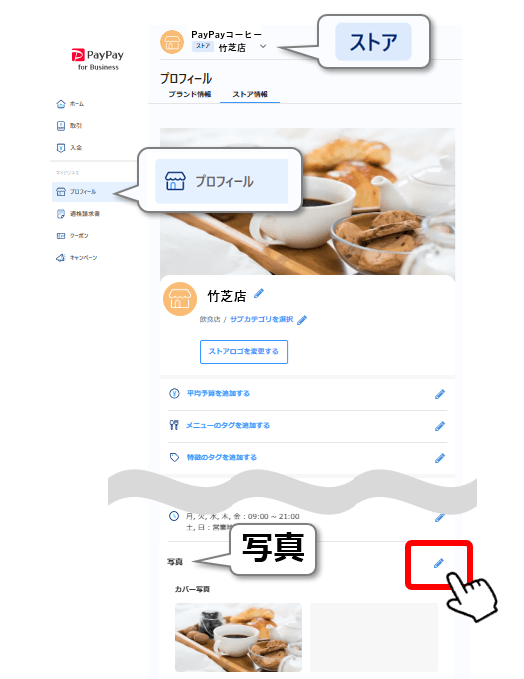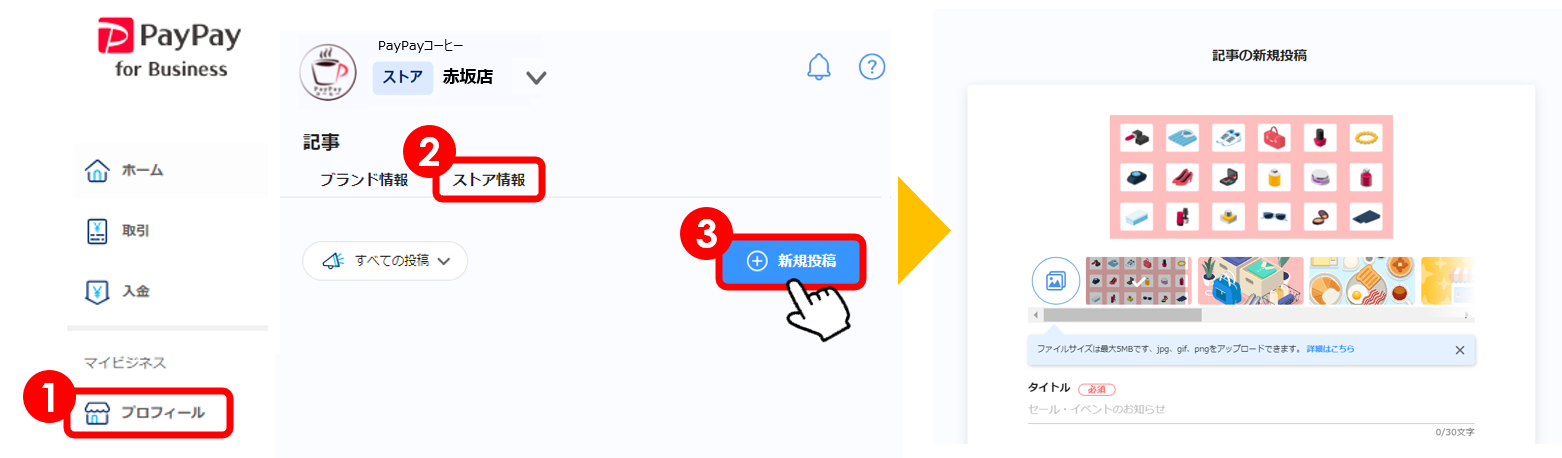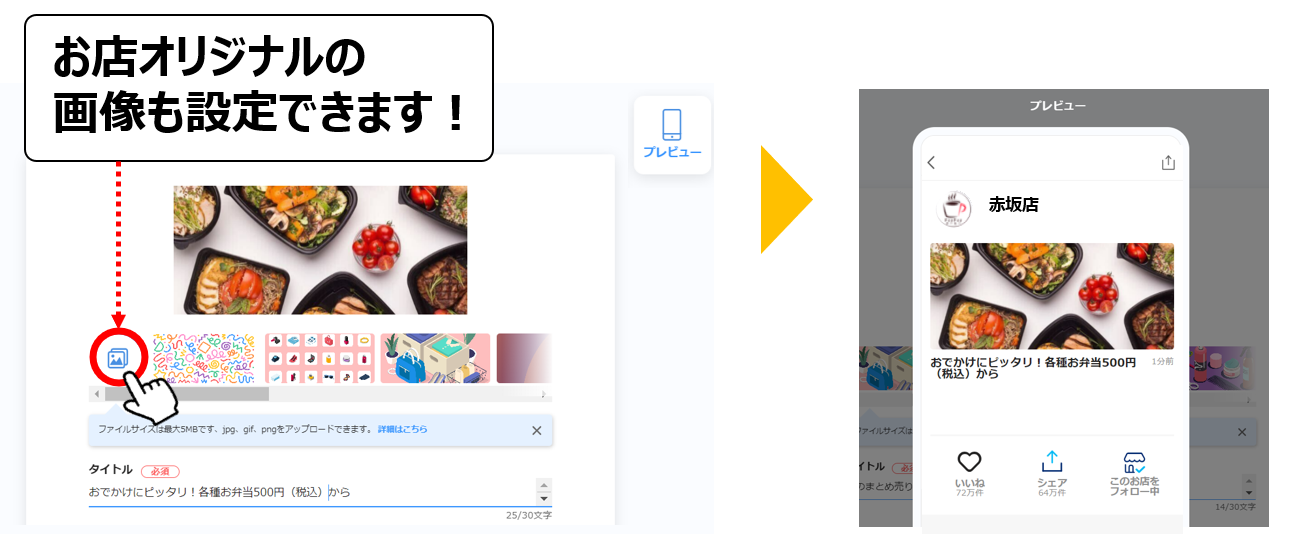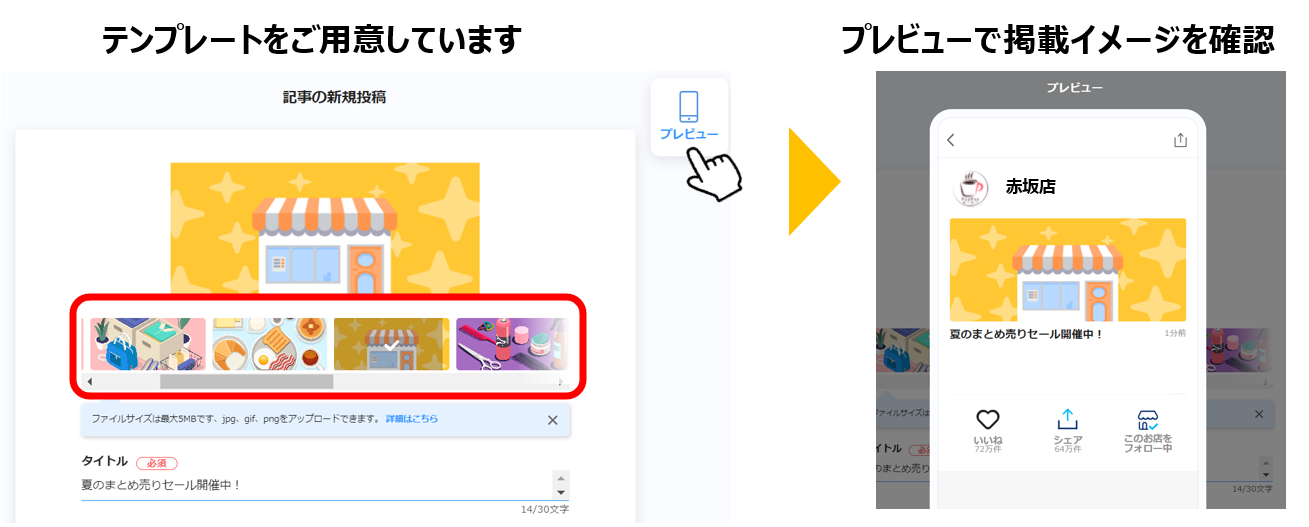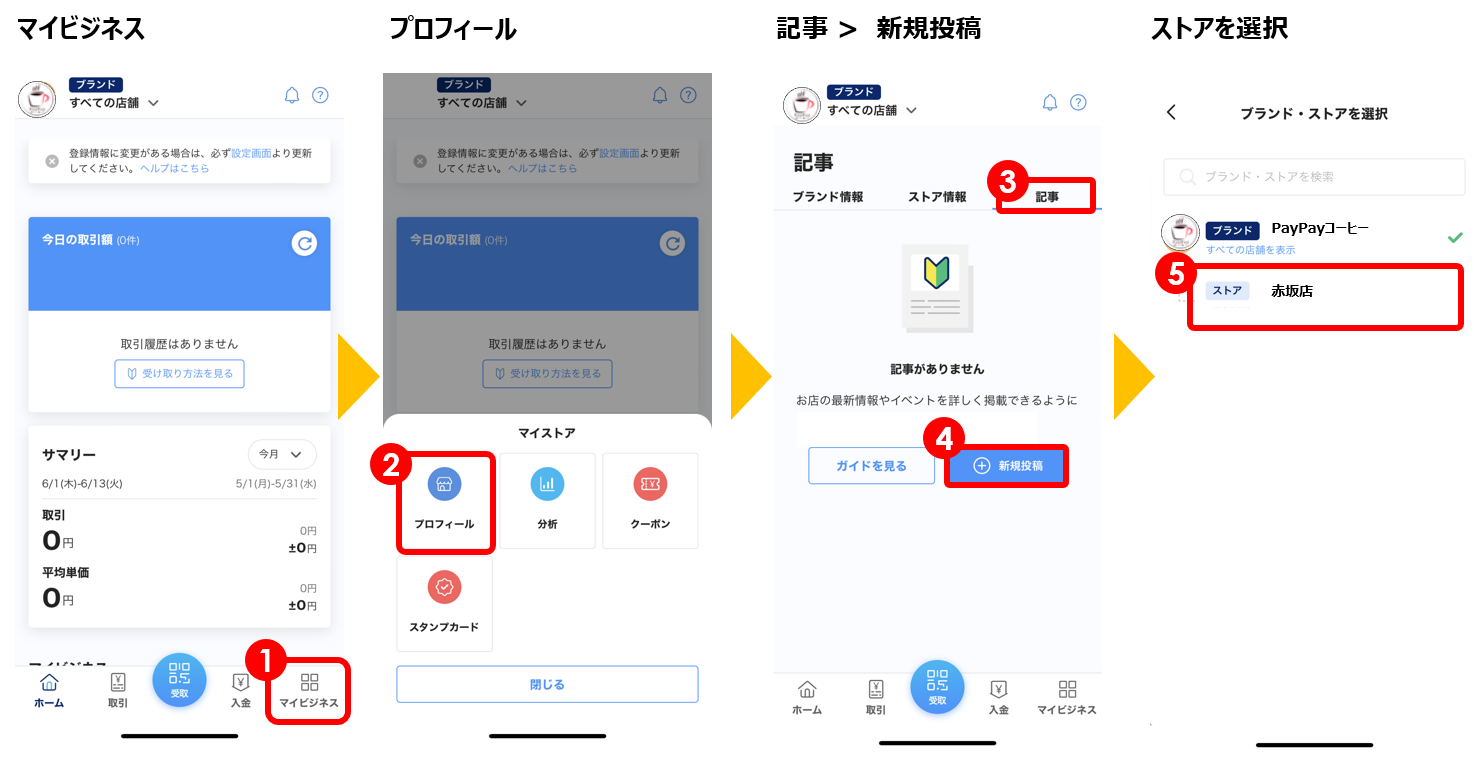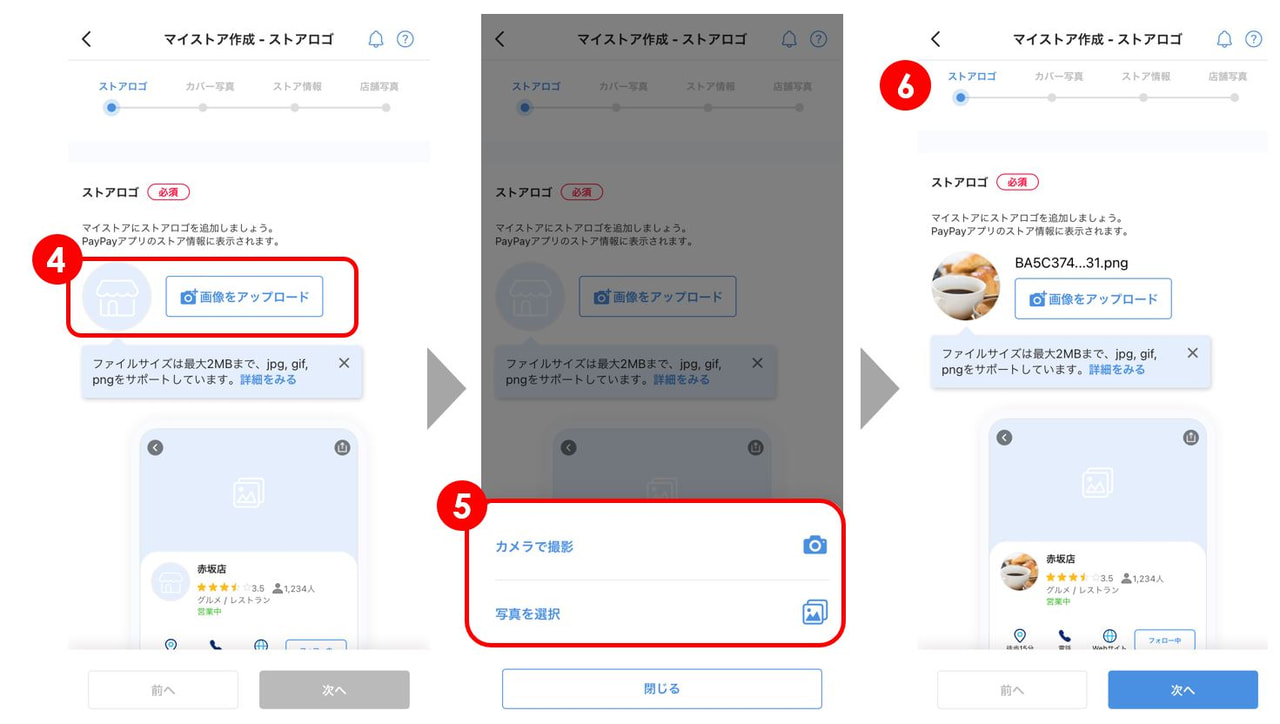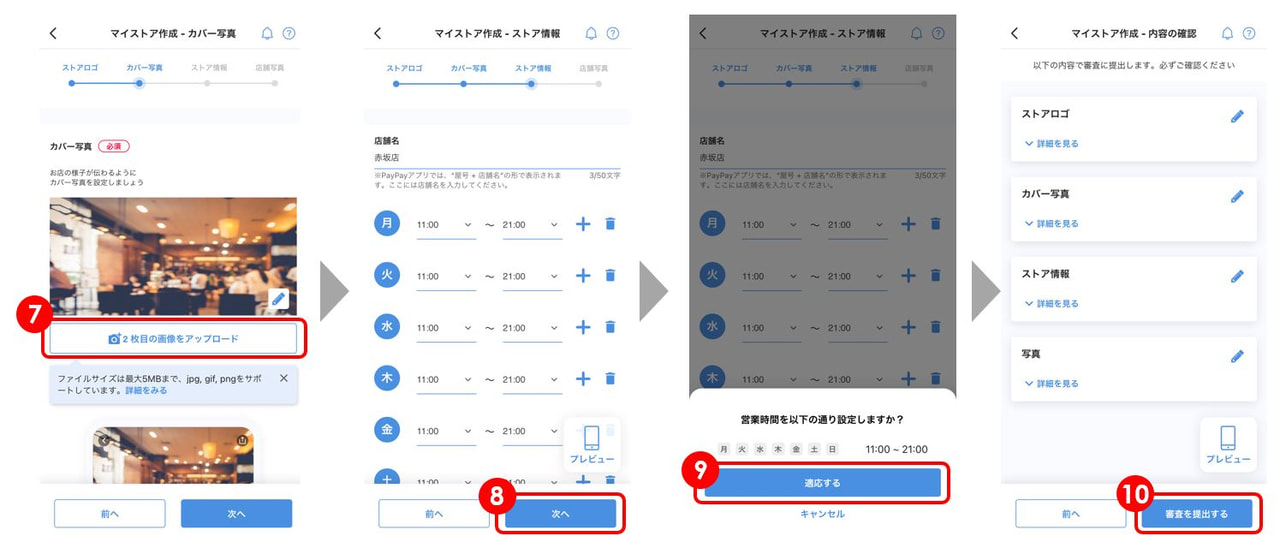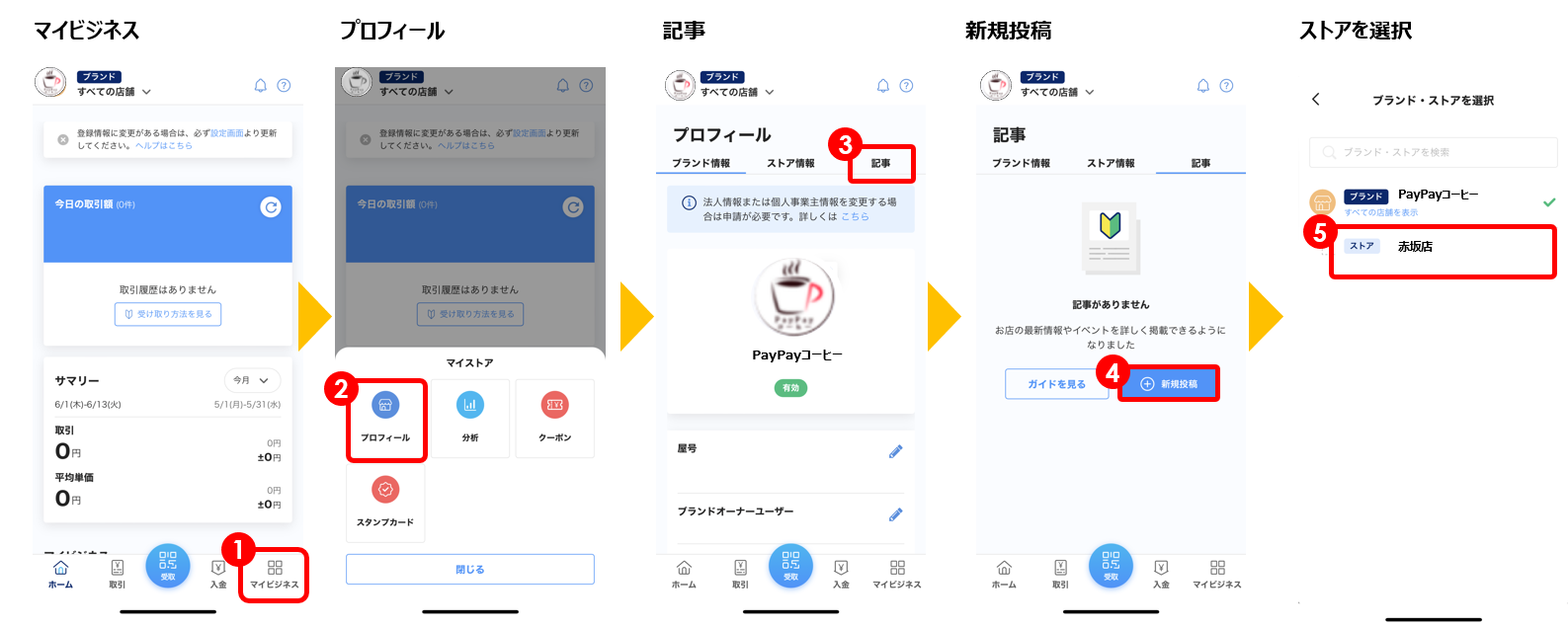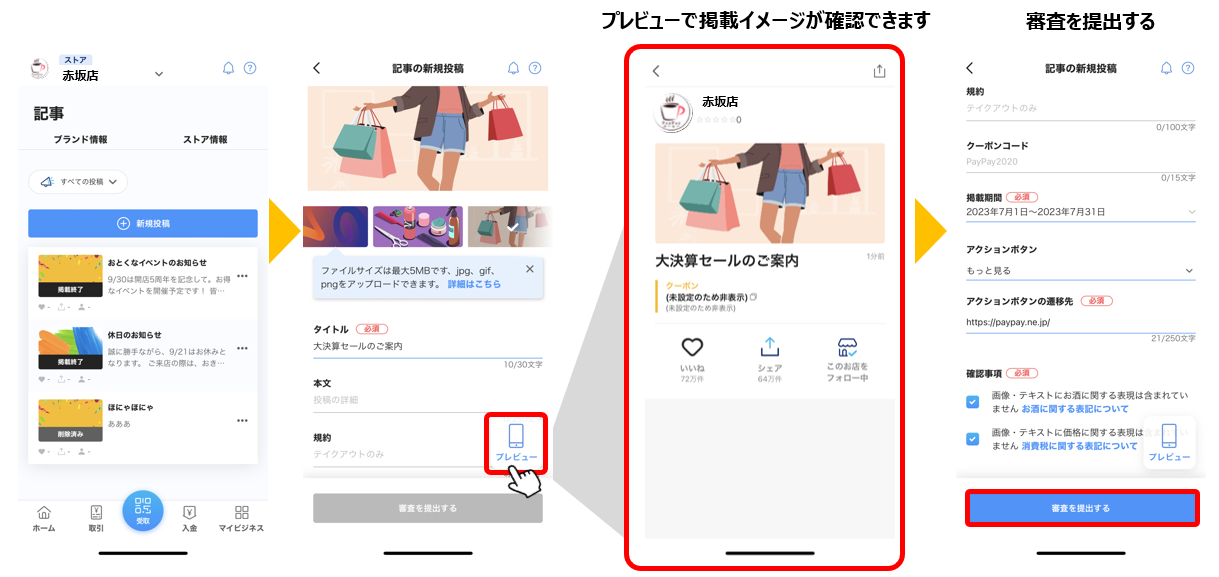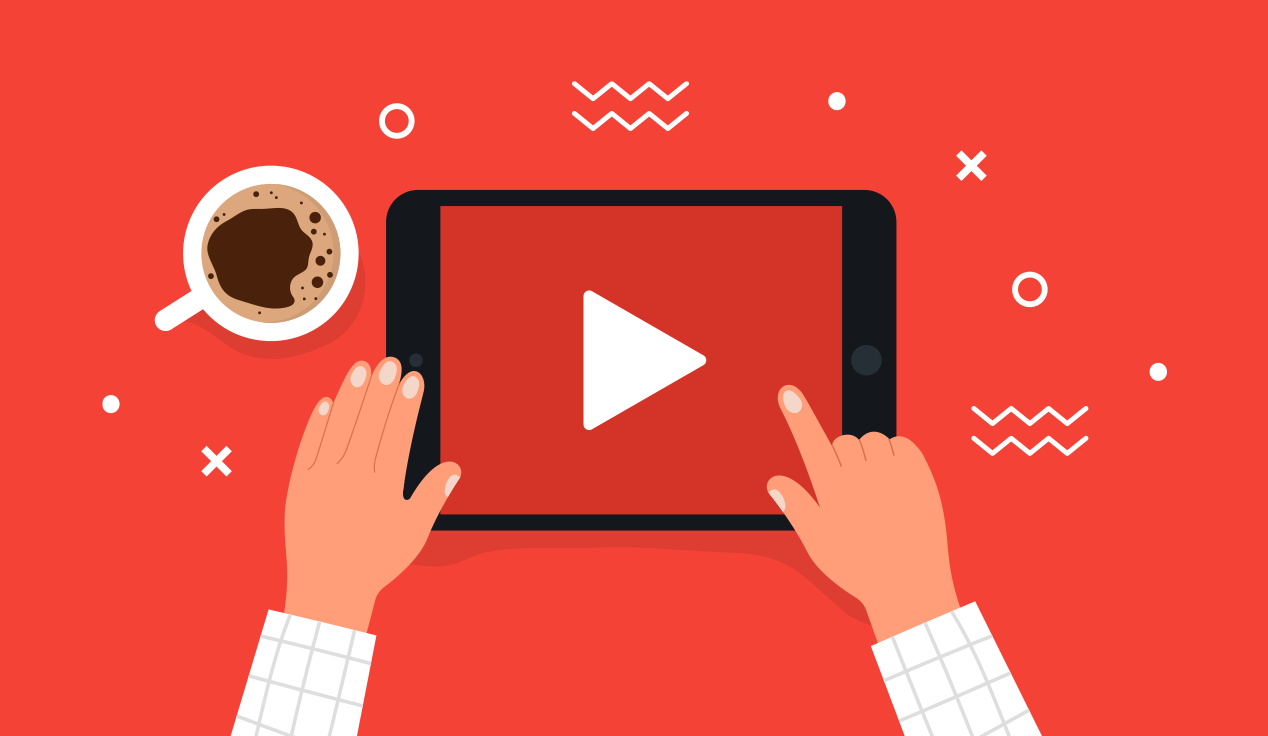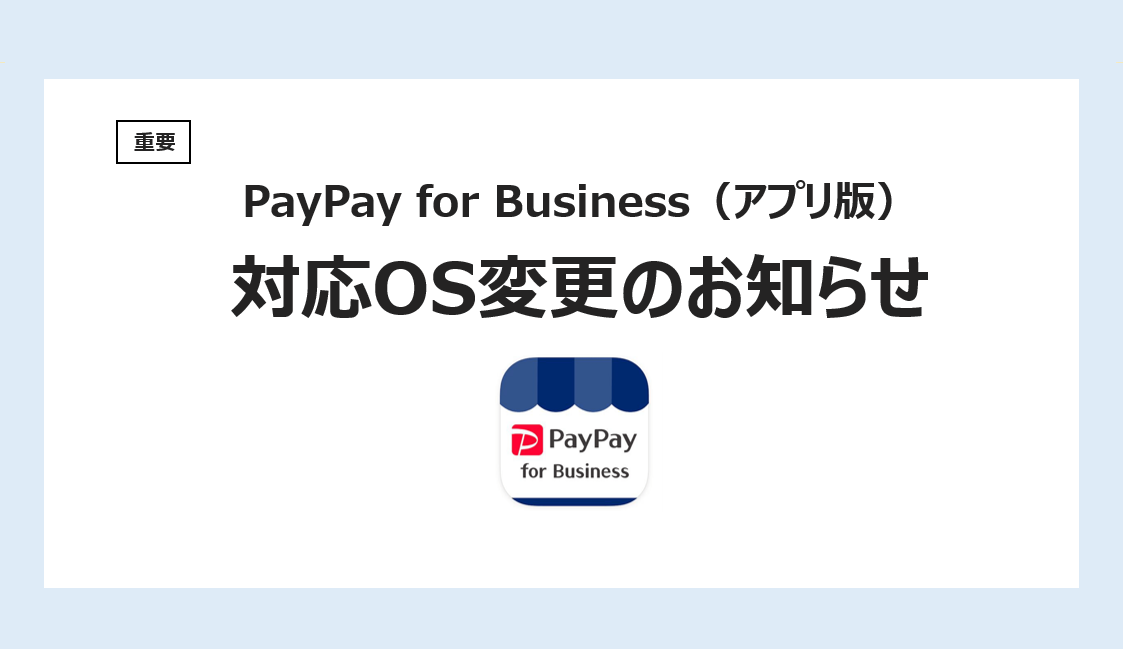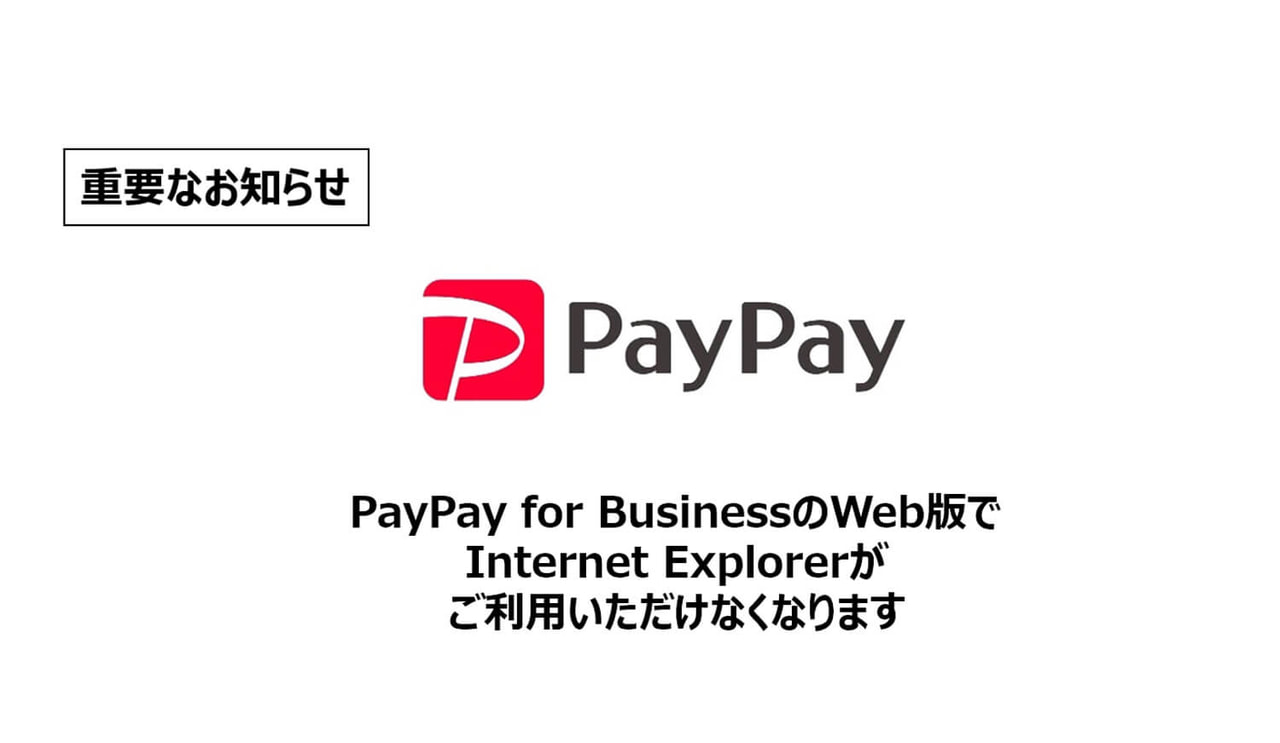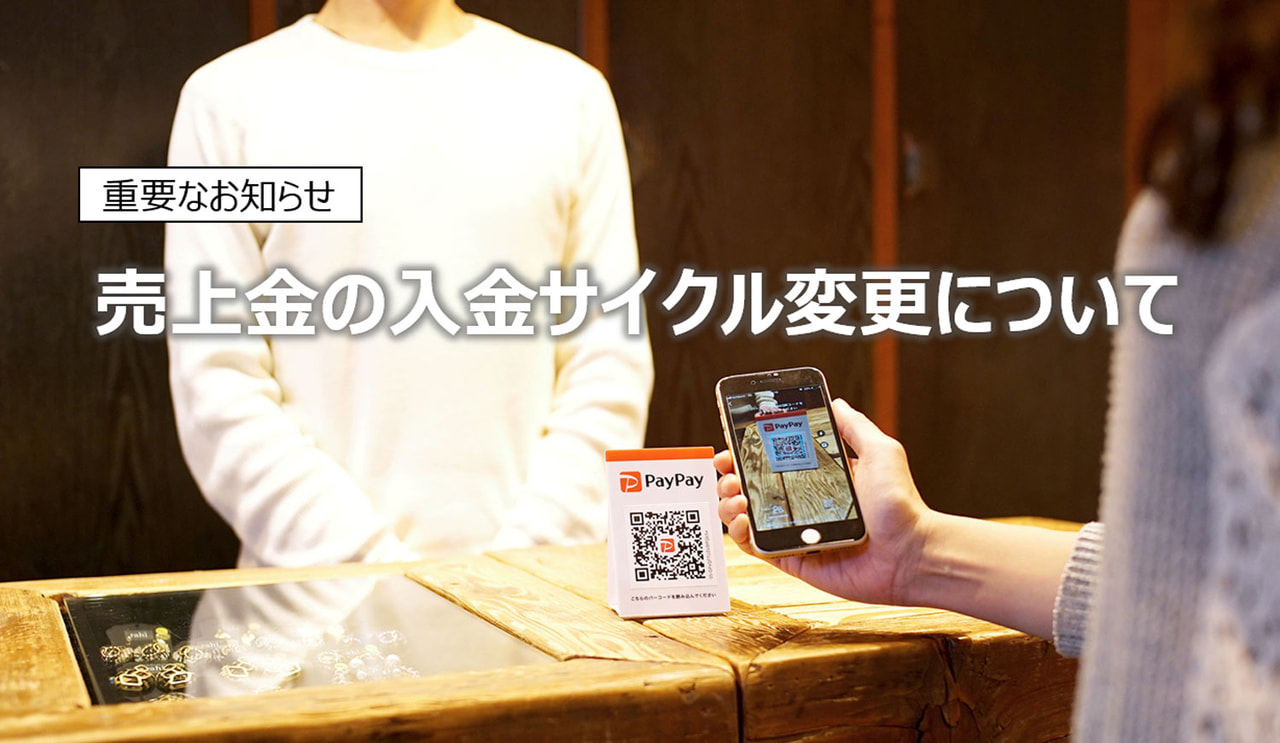本ページは、PayPayが提供するスキャン支払い(お店のQRコードを読み取る方法)加盟店向けです。
マルチ決済端末「PayCAS Mobile」新規契約で加入できるPayPayマイストア ライトプラン あんしんプラスについてはこちらをご確認ください。
「PayPayマイストア」を使ってお店をアピール
「PayPayマイストア」は、PayPayご利用中のお客様に対して店舗情報を配信する機能です
ストアページ作成は無料です。ライトプラン(有料)に加入すると、PayPayクーポンやPayPayスタンプカードがご利用いただけます。
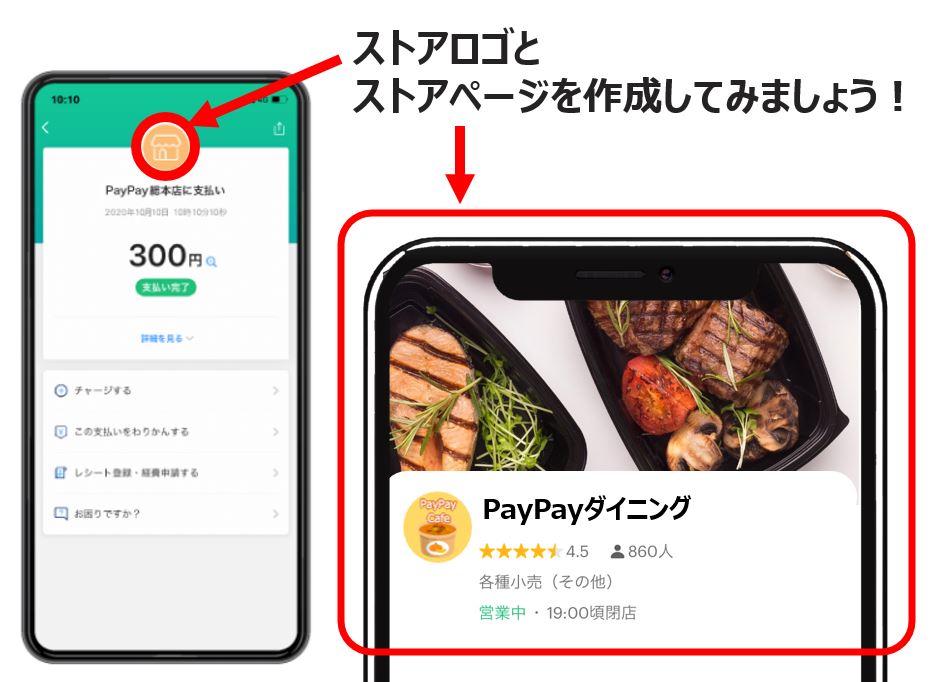
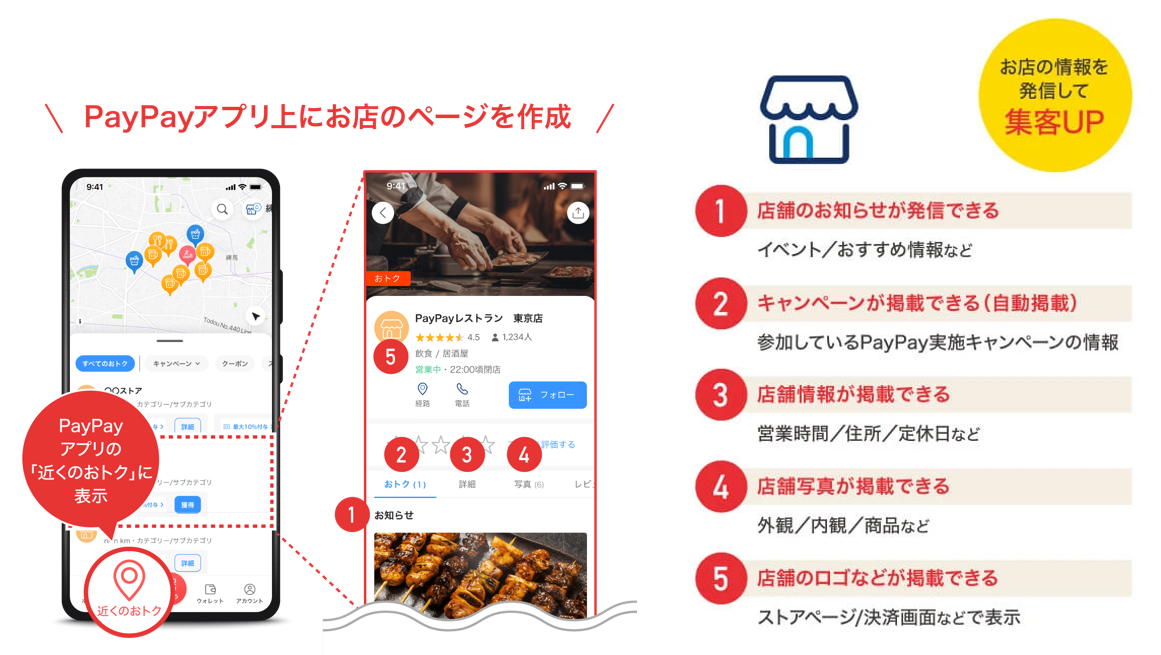
ストアページを作成している加盟店様の決済回数が大きく伸びています。ぜひ作成をお願いいたします。
PayPayマイストア
PayPayマイストア 制限プランで使えるトアページ作成は無料です!
ストアページ(WEB版)
【1】「ストアページ」作成方法
【2】「ストアロゴ」変更方法
【3】WEB版で「記事」を作成・投稿する
ストアページ(アプリ版)
【4】アプリ版で「ストアページ」作成
【5】アプリ版で「記事」を作成・投稿する
記事を投稿する
【6】お店の認知度アップ「記事作成」
【7】「マイストア分析」でフォロワーを確認
【8】ストア評価への返信方法
【9】おすすめ「投稿事例」
【10】SNSでお店の宣伝をしよう
【11】スマホ画面を見せて利用するクーポン
PayPayマイストア ライトプラン(有償)
【12】PayPayマイストア ライトプラン(有料)
【13】最大2カ月無料「トライアルキャンペーン」
【1】「ストアページ」作成方法
「ストアページ」を作成して、お店の情報をPayPayご利用中のお客様に伝えましょう!
ストアにしてください
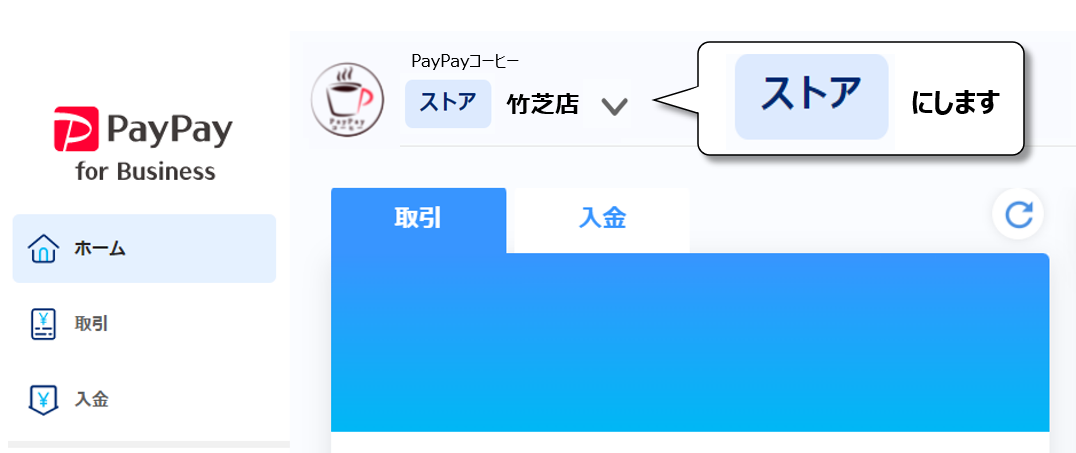
ストアページ作成
(1)「ストア情報」を選択>(2)「設定する」を選択
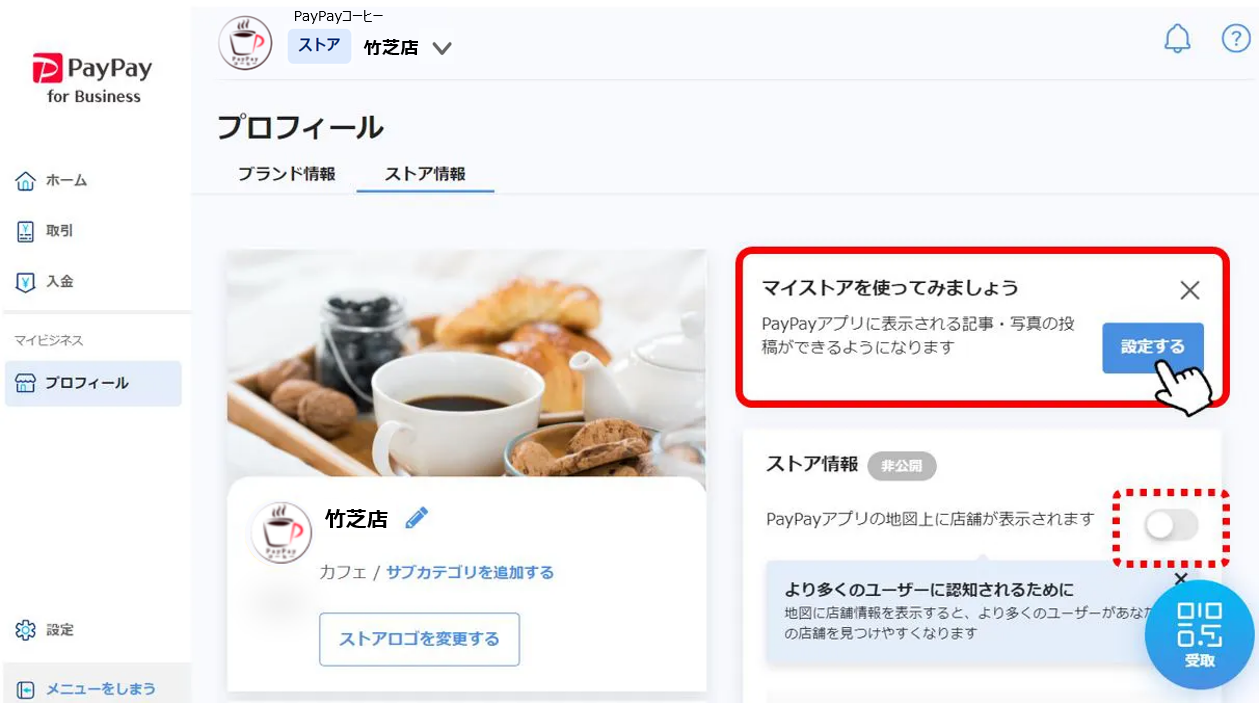
PayPayアプリに店舗情報を公開するためにはストア情報「非公開」スイッチを右にスライドさせてください。反映にはお時間がかかる場合があります。
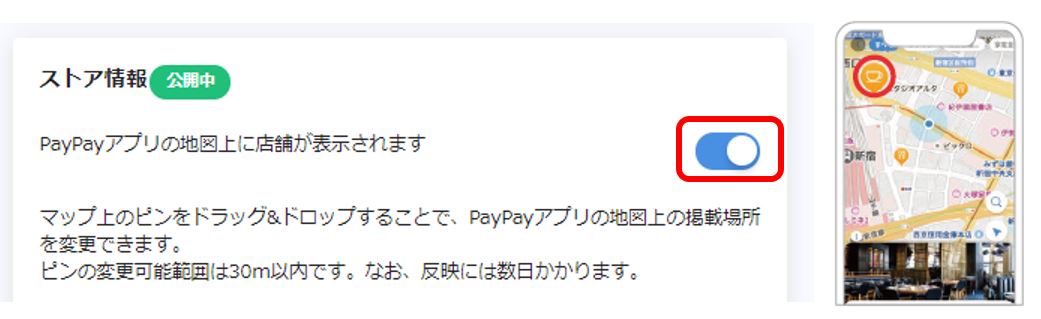
入力できる情報は以下になります
ストア情報入力項目
- ストアロゴ(必須)
- カバー写真(必須)
- ストア名
- サブカテゴリ
- 特徴
- 営業時間(必須)
- 定休日
- 郵便番号
- 住所(必須)
- 最寄駅
- 電話番号
- WEBサイトURL
ストアロゴ
ストアロゴを設定すると決済完了画面に登場
ストアロゴとは、PayPayアプリ内の決済画面などに表示される丸いアイコンのことです。ロゴはお店の顔となるのはもちろん、決済完了画面にも表示されることでお客様の払い間違い防止や店舗側の確認作業の短縮化にもつながります。
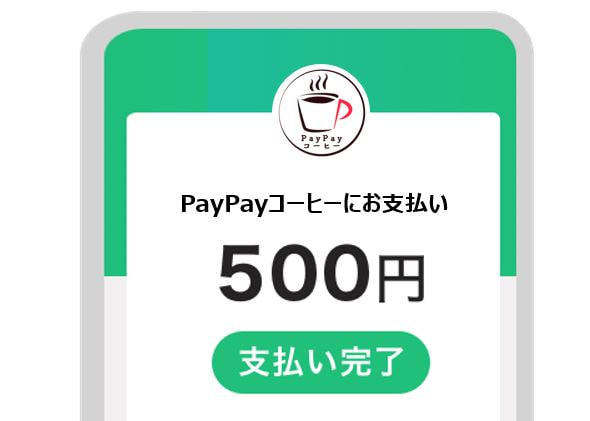
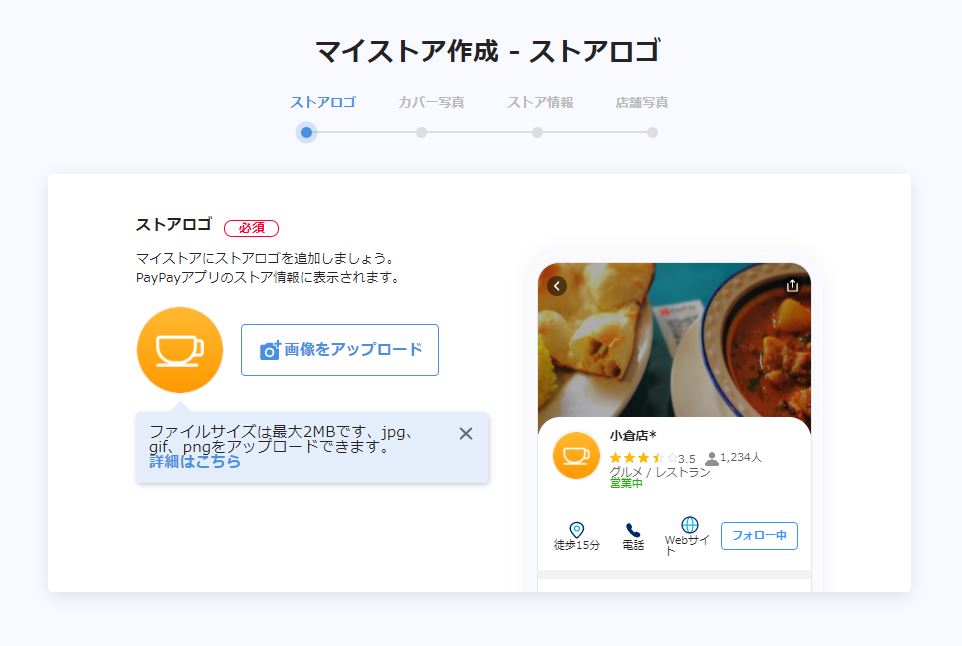
画像のサイズを調整して画像をアップロードしてください。
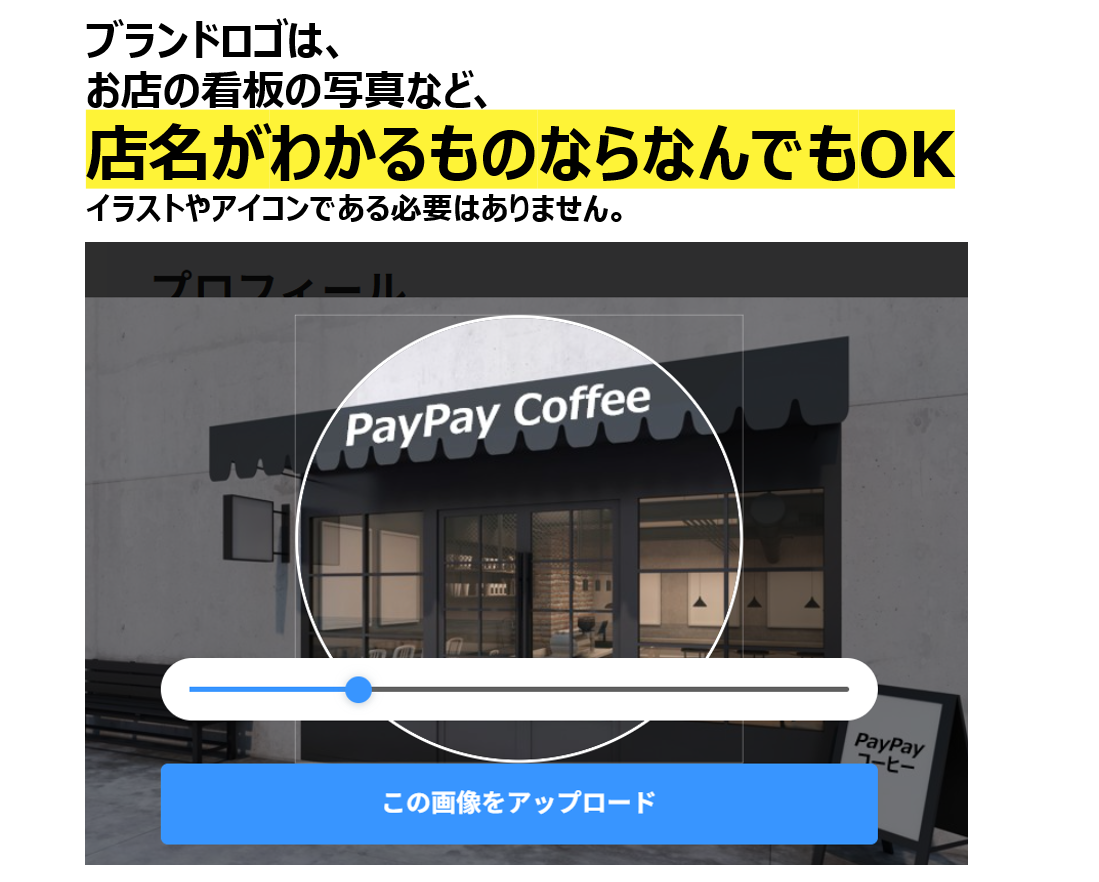
カバー写真
PayPayアプリでお店情報を表示した際、一番最初に目にする写真です。お店の特徴を伝える写真をご用意ください。カバー写真は2枚までアップロードできます。(1枚は必須です)
ストアに切り替え、「プロフィール」から「ストア情報」>「写真」にある鉛筆マークをクリックします。
追加したい項目の「+」をクリックします。
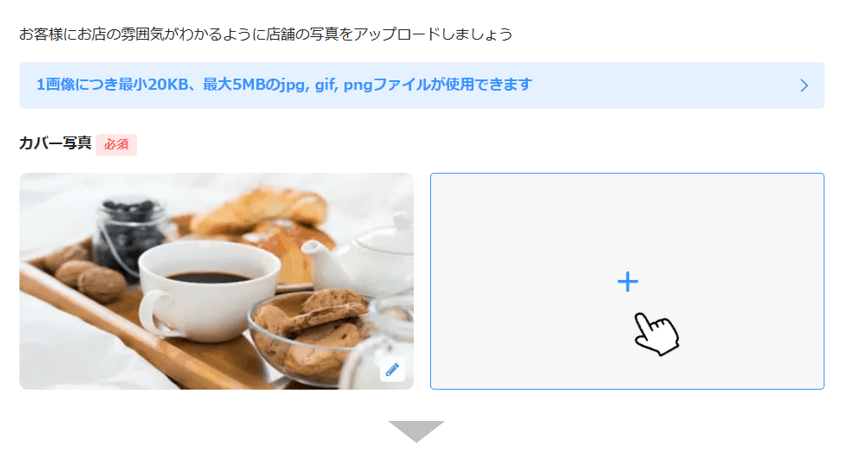
登録したい画像を選択し、「開く」をクリックします。
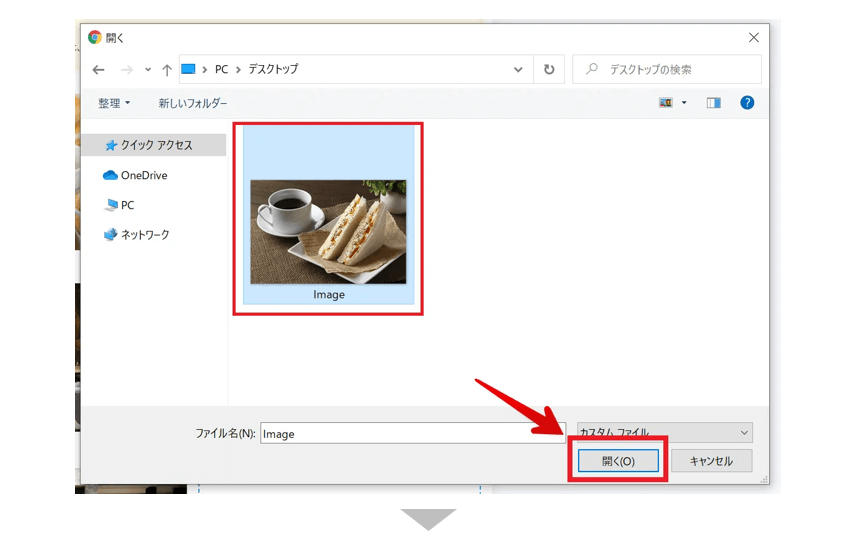
サイズや位置の調整をし、「この画像をアップロード」ボタンをクリックします。
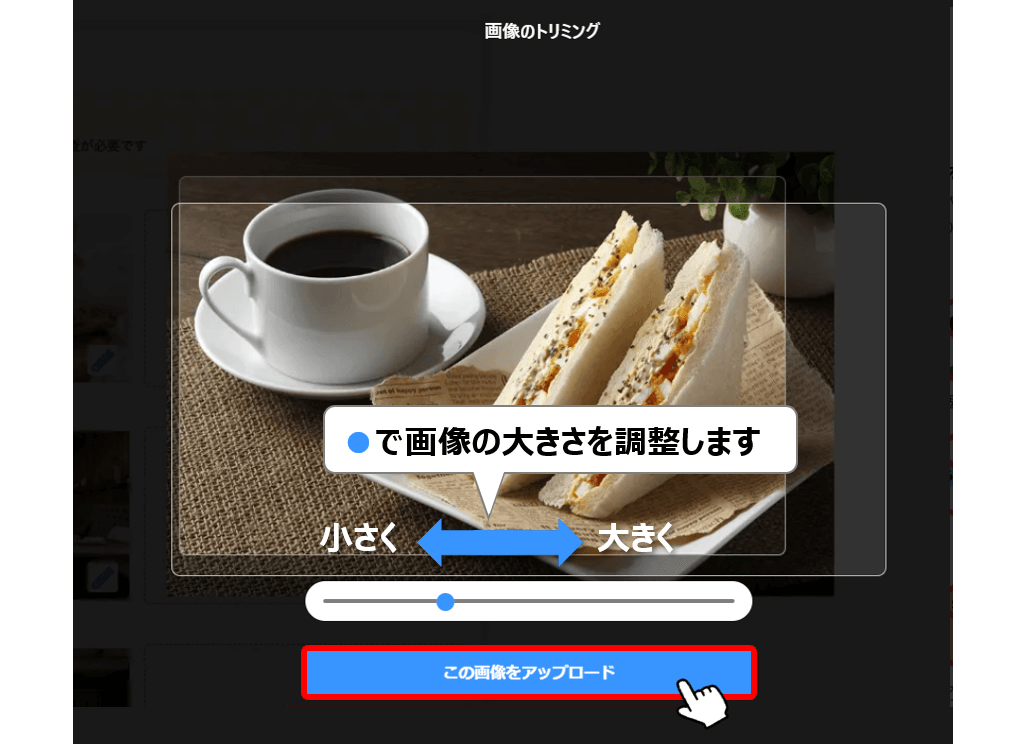
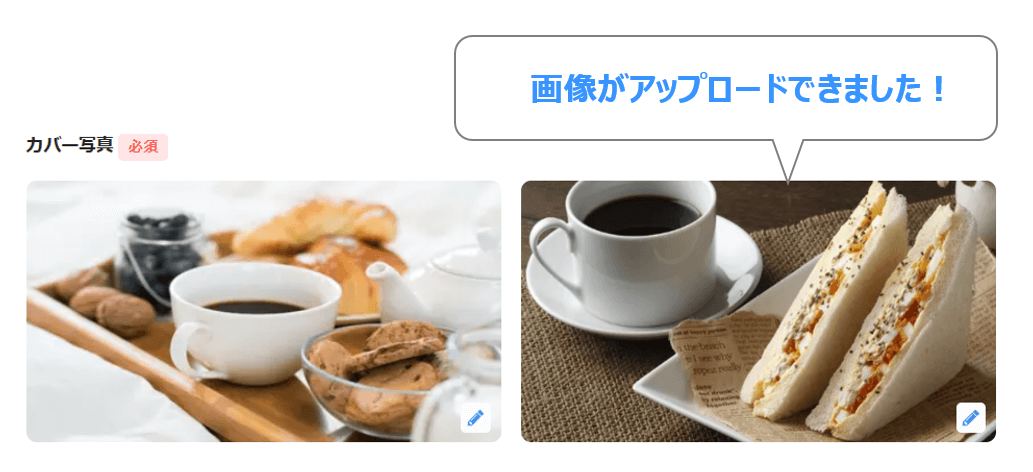
追加した写真が表示されます。「審査に提出する」をクリックします。
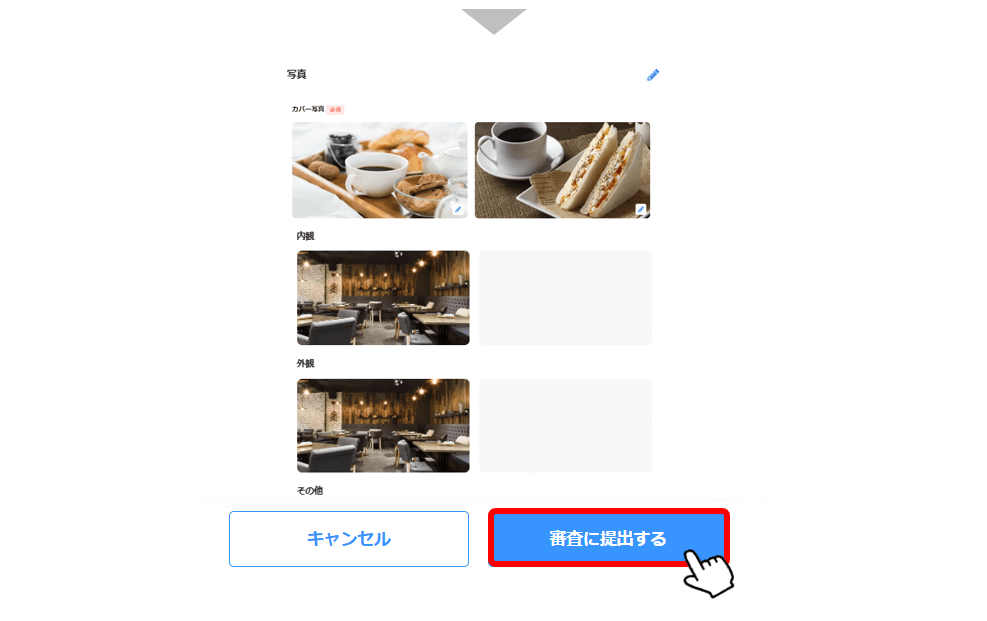
審査状況の確認方法は、こちらをご確認ください
「送信に失敗しました」などエラーが出てしまう場合
【パソコンでご利用の場合】PayPay for Businessをログアウトしてキャッシュのクリアを実施ください。
【画像】ファイルサイズは5MBまで、jpg,gif,pngでお願いいたします
【ブラウザ】最新版Google Chromeなど推奨ブラウザをご確認のうえ、再度操作をお願いいたします。詳しくはヘルプページをご確認ください。
ストアページは「プロフィール」>「ストア情報」からいつでも編集できます。最新情報や新しい写真を載せて、お客様の注目を集めてください。
ブランドページ作成
複数の店舗の加盟店さまはブランドページを作成してください。
サブカテゴリを追加する
PayPayユーザーが検索しやすくサブカテゴリを入れることができます。簡単に追加できますので設定をお願いします。
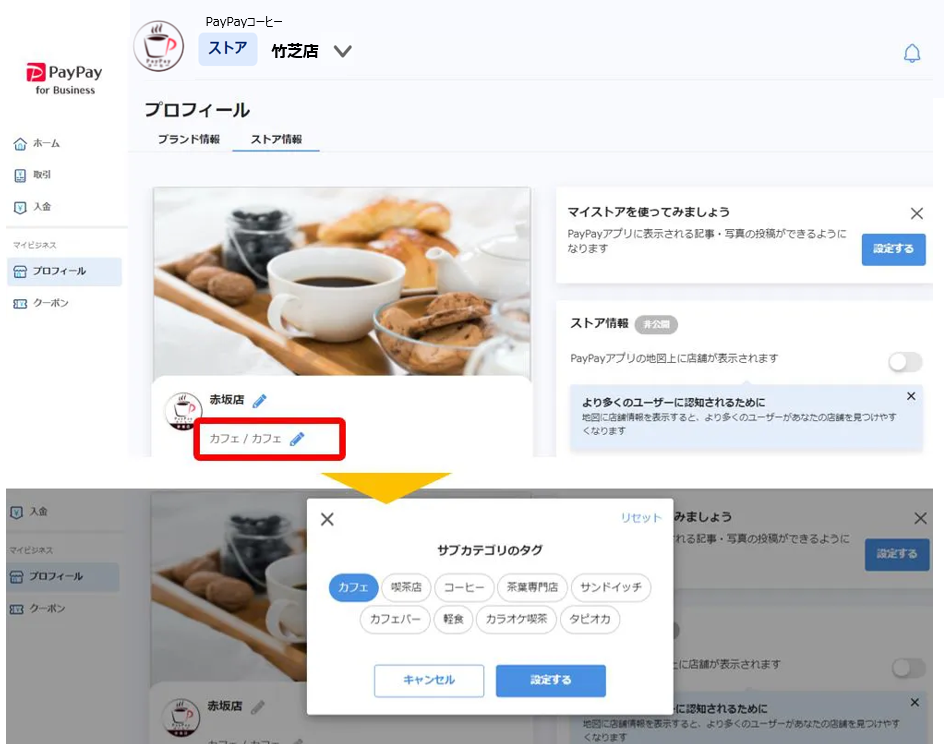
メインカテゴリは加盟店登録の際のものが自動で入力されます。サブカテゴリはいくつでも選ぶことができます。変更完了後のお知らせメールは送信されませんので、申請から5営業日後以降、PayPay for Businessにてご確認ください。メインカテゴリの変更申請は加盟店IDごとになります。店舗(ストア)単位での申請はできません。メインカテゴリを変更したい場合はマップカテゴリ変更申請フォームからお手続きください。詳しくはこちらのヘルプページをご確認ください。
審査が完了しましたら公開されます
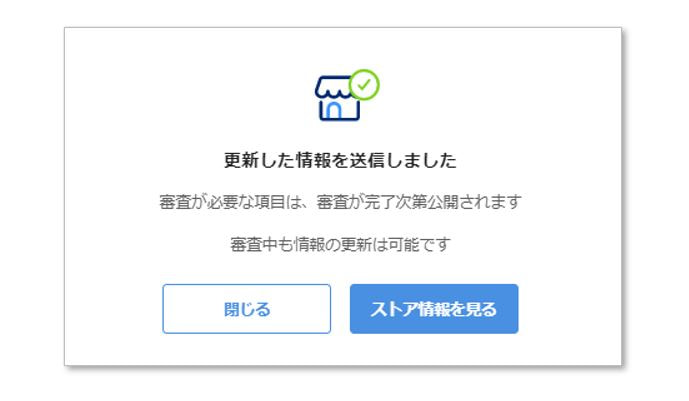
公開後、PayPayアプリ「近くのお店」で店舗情報やピンの位置が正しいか確認してください。ピンの位置が違う場合、地図のピンを正しい位置へ移動して修正できます(30m以内の場合)。詳しくはこちらのヘルプページをご確認ください。
>ページTOPに戻る
【2】「ストアロゴ」変更方法
「ストアロゴ」を変更することができます
ストアでおこないます
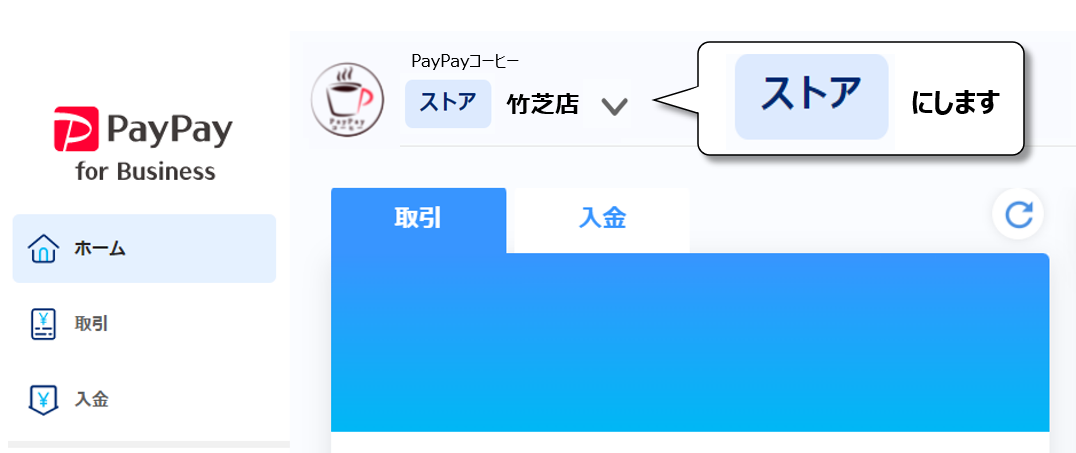
(2)マイビジネス「プロフィール」を選択
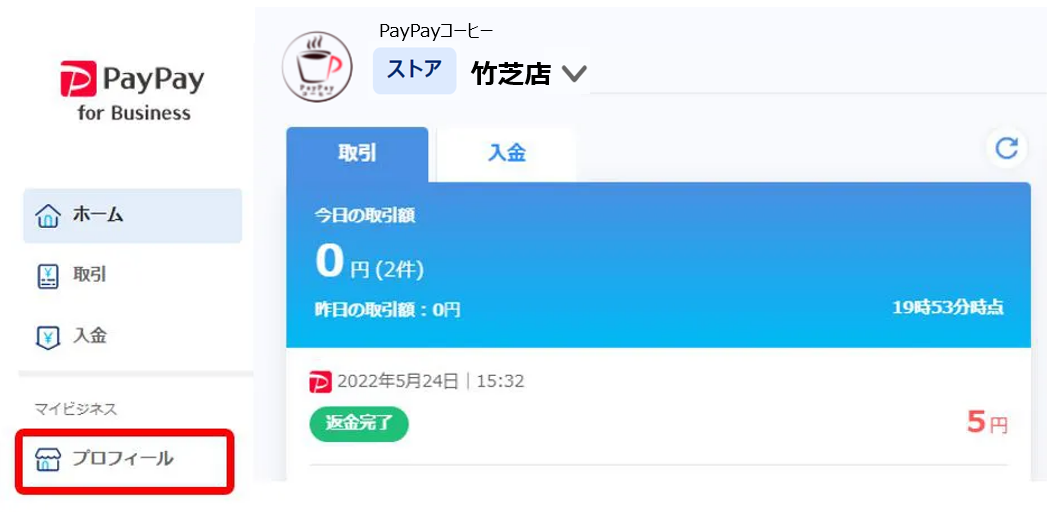
(3)「ストア情報」>「ストアロゴを変更」を押して画像をアップロードしてください。
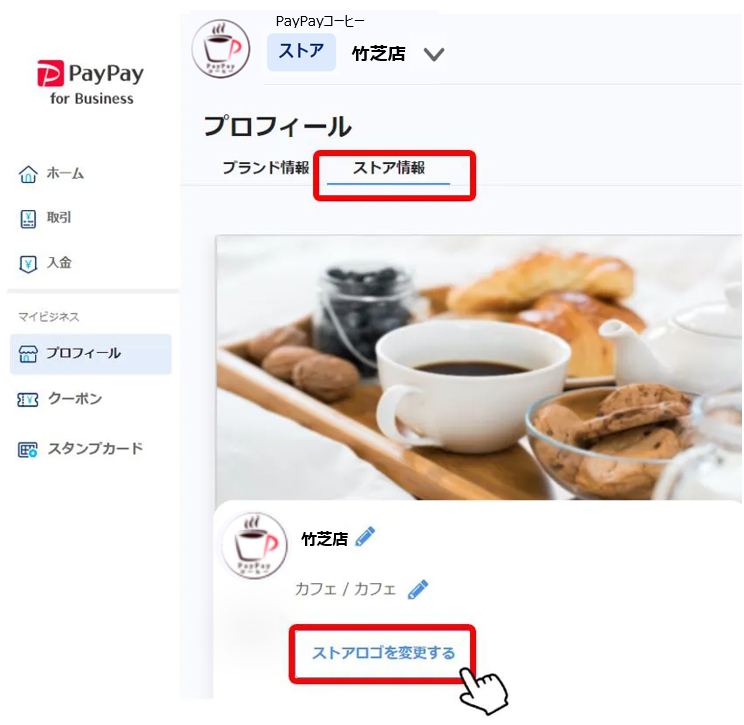
画像のサイズを調整して画像をアップロードしてください。
【3】WEB版で「記事」を作成・投稿する
店舗(ストア)でおこないます
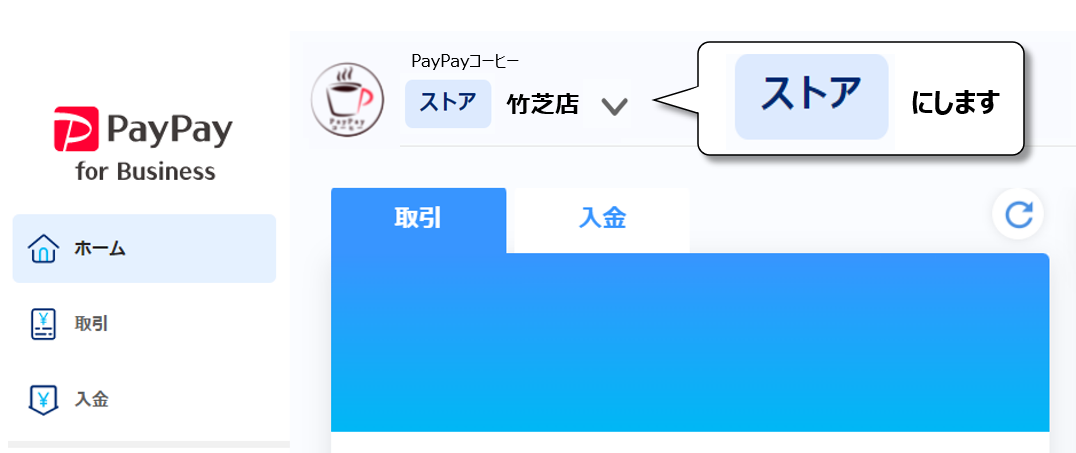
(1)マイビジネス「プロフィール」>(2)ストア情報から「新規投稿」を押してください
メインで表示される写真(カバー写真)はオリジナル、無料テンプレート、どちらでも作成できます
▼オリジナルでの作成イメージ
▼無料テンプレートでの作成イメージ
>ページTOPに戻る
【4】アプリ版で「ストアページ」作成
PayPay for Businessアプリ版でも作成することができます。まだアプリ版をご利用されてない方はこちらからぜひダウンロードしてください。
(1)アプリを起動したホーム画面から「マイビジネス」をタップ
(2)「プロフィール」を選択
(3)「ストア情報」をタップ
「店舗情報が非公開」となっている場合はマイストア情報が作成できません。「設定する」を押して、PayPayアプリの地図上に店舗が表示されますをオンにしてください
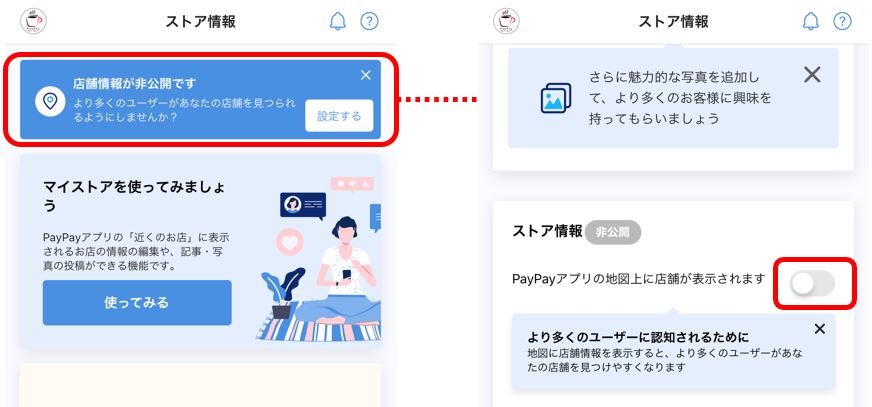
(4)ストアロゴを追加しましょう。「画像をアップロード」をクリック
(5)カメラで撮影・写真を選択どちらか選ぶことができます
(6)「ストアロゴ」>「カバー写真」>「ストア情報」>「店舗写真」と設定してください
(7)「カバー写真」はお店の様子がわかる写真をアップロードしてください
ファイルサイズは5MBまで。jpg,gif,pngをサポートしています
(8)「ストア情報」では店舗名と営業時間を入力し「次へ」をクリック
(9)設定内容に間違いがなければ「適応する」をクリック
(10)審査を提出してください
(11)「登録をする」を押していただくと保存されます
(12)「ストア情報を見る」と
(13)審査中と表示されている期間は編集することができません。
審査結果につきましては、ご登録のメールアドレスに届きます。おおよそ3営業日以内に結果通知を行いますが、審査状況により結果通知までにお時間をいただく場合がございます。
>ページTOPに戻る
【5】アプリ版で「記事」を作成・投稿する
PayPay for Businessアプリ版で「ストアページ」を作成いただきましたら「投稿」をしてみてください。「投稿」でお客様にイベントの案内やおすすめ商品などをお知らせできます。
(1)アプリを起動したホーム画面から「マイビジネス」をタップ
(2)「プロフィール」を選択
(3)「記事」をタップ
(4)「新規投稿」をタップ
(5)ストアを選択
カメラで撮影・写真、PayPayが用意しているフォーマットから選ぶことができます
「規約」では投稿した内容に対する注意がございましたら記載ください。クーポンコードを入力すると、お会計時や入店時にストアページ画面をスタッフに掲示することで受けられるサービスを提供することにご利用ください。PayPay決済と連動していません。詳しくはこちらをご確認ください
「アクションボタン」では詳細が書かれたWEBサイトがあればPayPayアプリで表示することができます。「アクションボタンの遷移先」にWEBサイトのURLをご記入ください
「プレビュー」をタップし、実際アプリで表示される画面を確認
問題なければ「審査を提出する」をタップしてください
審査結果につきましては、ご登録のメールアドレスに届きます。おおよそ3営業日以内に結果通知を行いますが、審査状況により結果通知までにお時間をいただく場合がございます。
>ページTOPに戻る
【6】お店の認知度アップ「記事作成」のコツ
ストアページ(作成無料)を使ってお店の情報をお客様に発信しよう
POINT1|定期的にお得情報を投稿する
毎日、毎週水曜日、毎月10・20・30日など、できる限り定期的にお得な情報を発信するようにしましょう。お客様は、定期的に情報が得られるお店をフォローしてくれますし、来店につながります。
(1)「プロフィール」>(2)「記事」>(3)「新規投稿」から作成
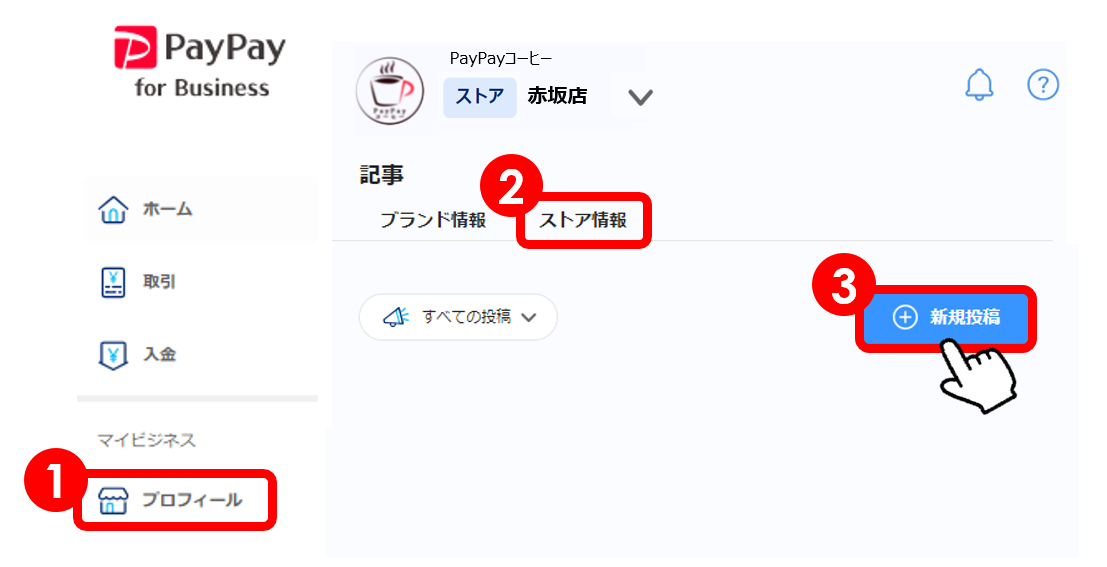
(4)テンプレートを選択>(5)「プレビュー」>(6)PayPayユーザーから見たPayPayアプリ画面が確認できます
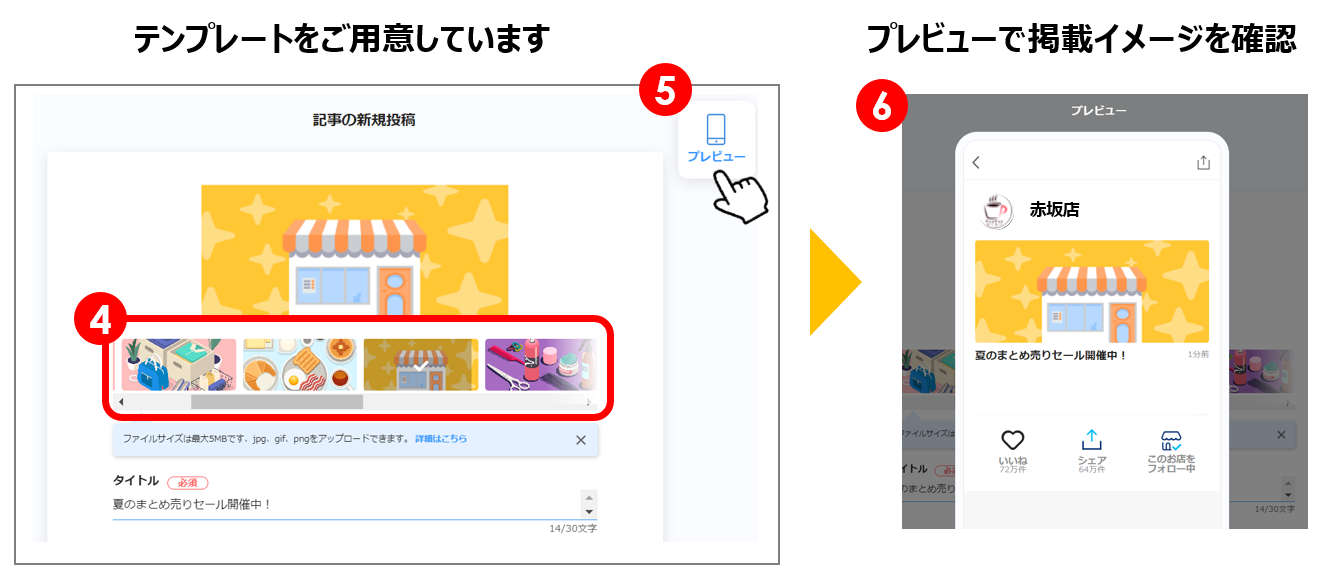
POINT2|限定感をもたせる表現で、お客様を行動喚起
お客様の関心やフォロー・来店行動を生み出すためには、「期間限定」「売り切れ御免」などのような限定感をもたらす表現を組み込むことがポイント。どのような表現をするとお客様の反応が良いのか分析しましょう。
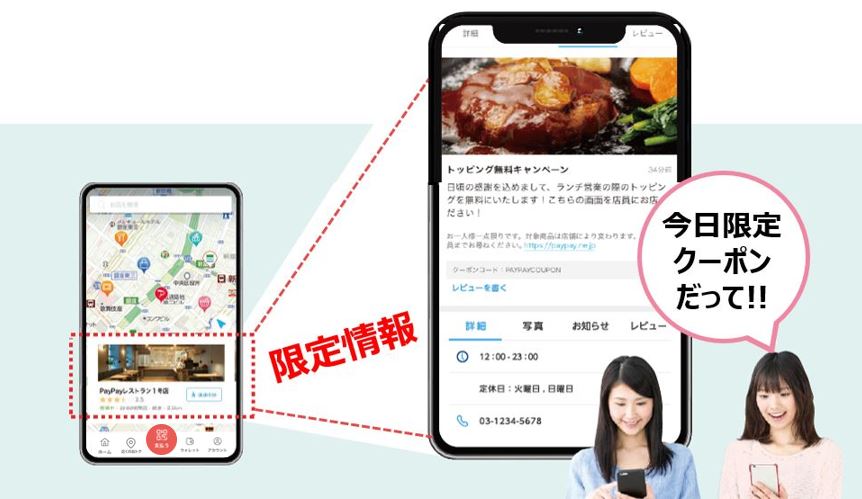
POINT3|自社サイトも活用して詳しく読んでもらう
お知らせ投稿は分量を増やさず、シンプルに伝えたい内容を書くことがポイント。
お客様に、より詳細の内容をお伝えしたい場合は、自社サイトへの入り口をつくることで、効果的にお客様に情報をインプットしていただくことも可能!
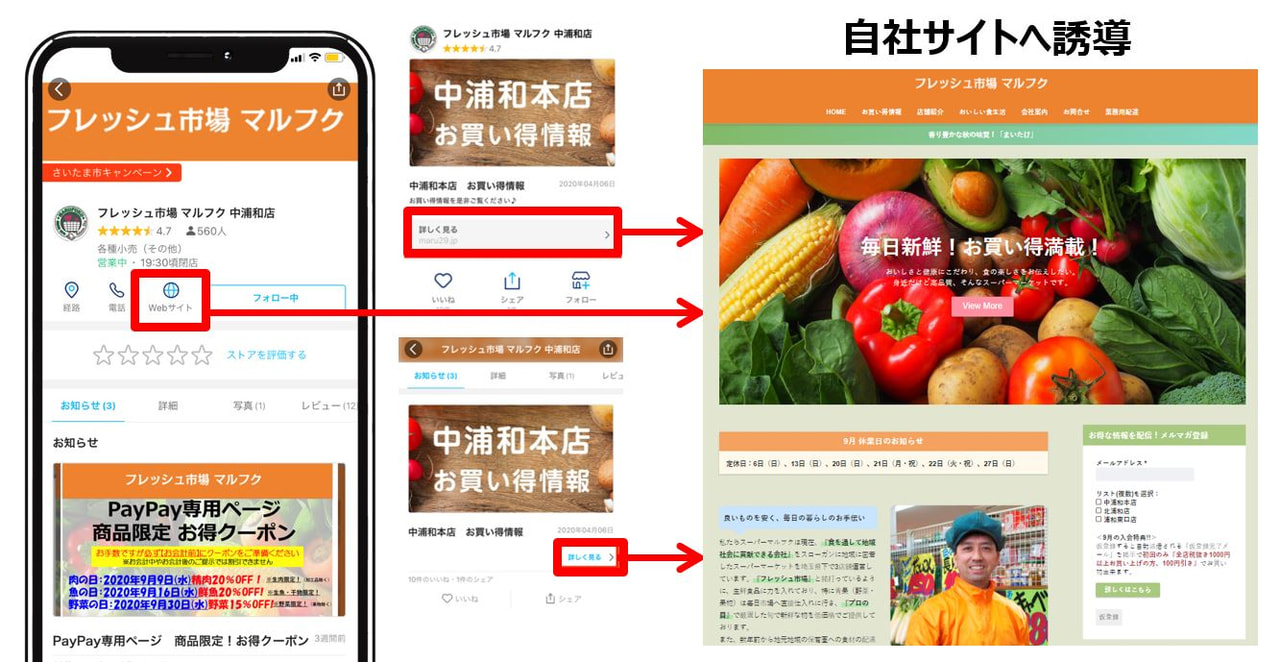
POINT4|集まったレビューを参考に、精度を高めていく
お客様からいただいたご意見は、貴重な財産。
参考に新しいクーポンや取り組みを検討してみてはいかがでしょうか?
さらに愛されるお店づくりの参考にしてください!
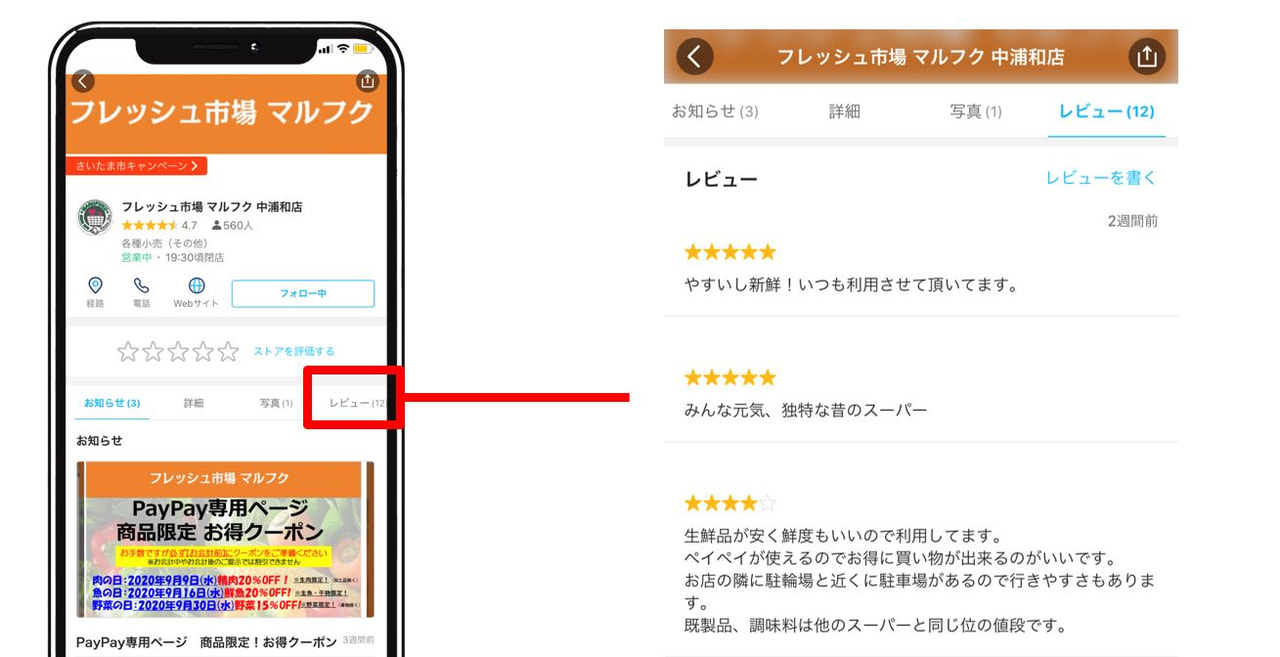
>ページTOPに戻る
【7】「マイストア分析」でフォロワー数を確認
お店に興味をもってくれたのは何人いらっしゃるのでしょうか?マイストア分析で確認してみましょう!
マイストア分析で「訪問数」「総合評価」と「フォロワー」がわかります。
| ① 訪問数 | ② 総合評価 | ③ フォロワー |
| 一般のお客様がPayPayアプリから加盟店様のストアページを訪れた数を表示します | 一般のお客様がPayPayアプリから加盟店様のストアページを見た時や、ストアでの決済時に表示される評価画面より評価した内容を表示します | 一般のお客様がPayPayアプリから加盟店様のストアをフォローした数を表示します。 |
「分析」から「マイストア分析」で確認できます
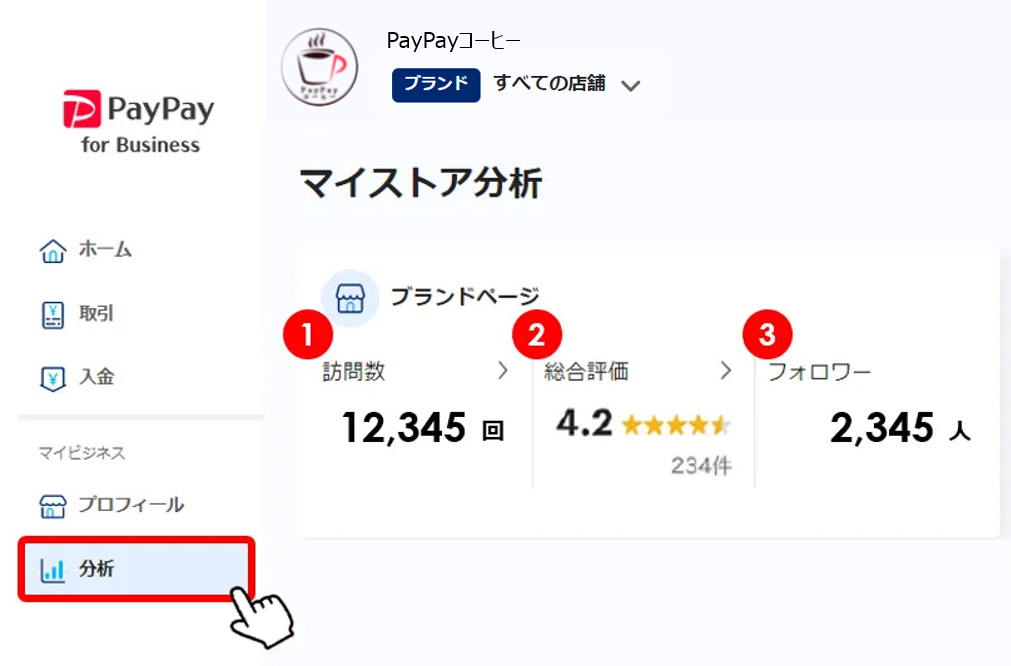
>ページTOPに戻る
【8】ストア評価(レビュー)への返信方法
お店をフォローしてくれたお客さまのレビューに返信することができます。お店に興味をもってくれたのはどんな人でしょうか?評価を確認することができます。返信をしてお店のファンを増やしましょう!
(1)「分析」から「マイストア分析」の「総合評価」の「>」を選択
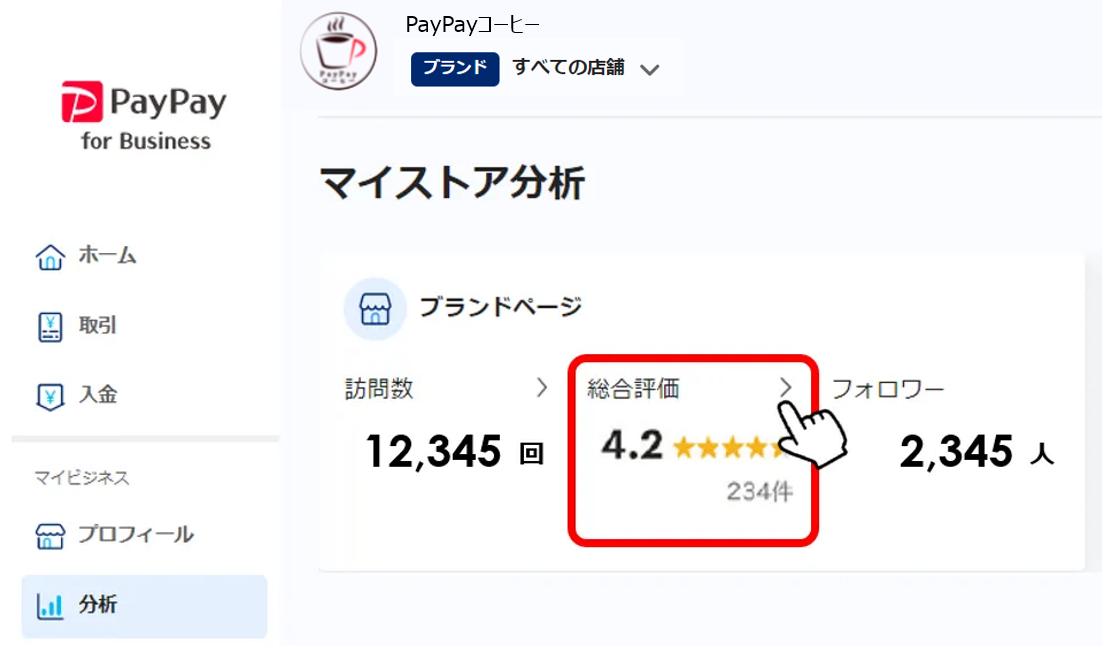
(2)返信したいコメントの「返信する」をクリック
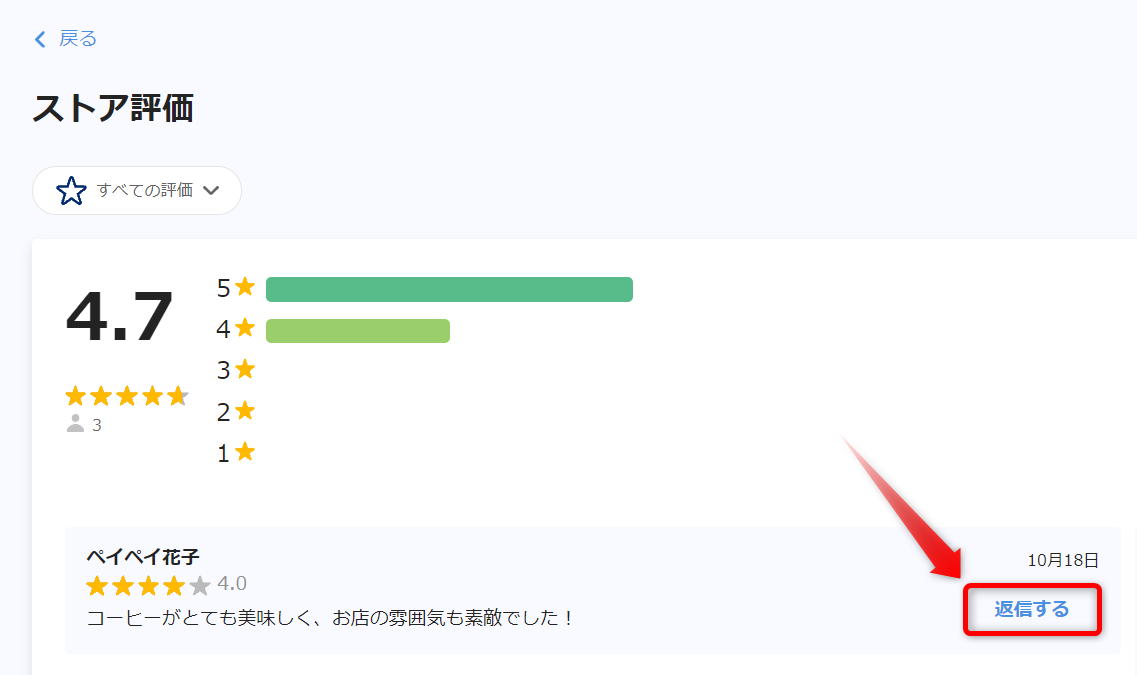
(3)ガイドラインをご確認のうえ、返信内容を入力し、「上記の内容で送信」を押下
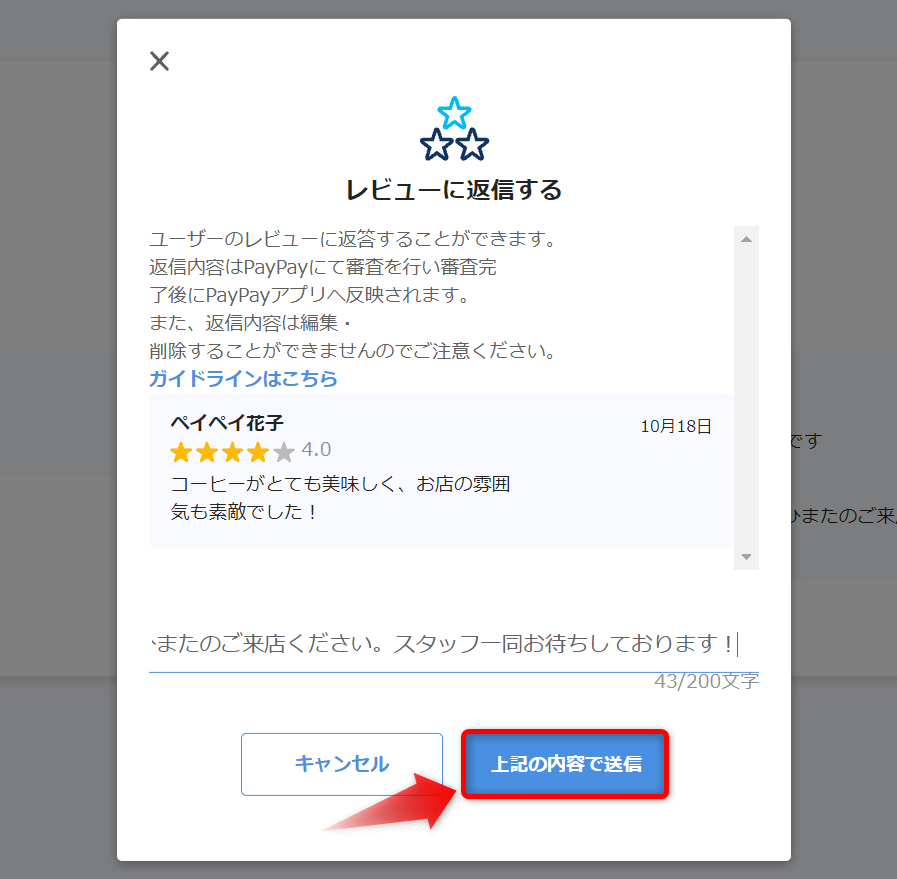
(4)審査へ提出されました
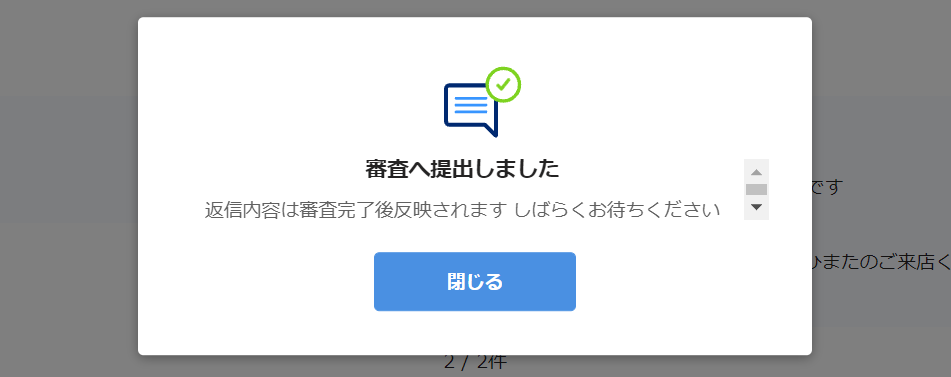
PayPayで内容を確認いたしますのでしばらくお待ちください
審査が通りましたら「ストアからの返信」に表示されます
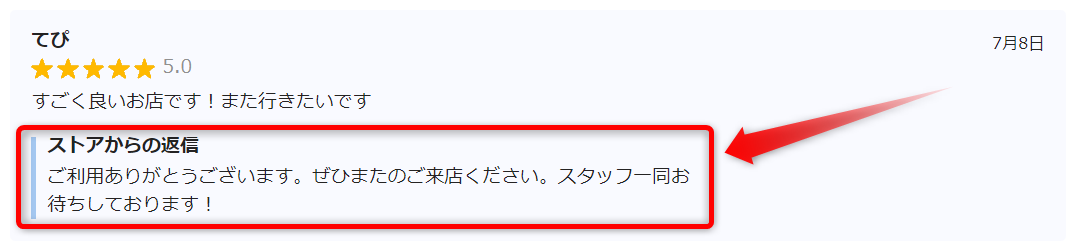
>ページTOPに戻る
【9】おすすめ「投稿事例」
業種ごとのストアページ「投稿事例」です!ぜひ参考にしてください

>ページTOPに戻る
【10】SNSでお店の宣伝をしよう
一般のお客様が、お店のウェブサイトへ直接アクセスすることができるURLを作ることができます。
PayPayマイストアでストアページを作成したら、ぜひそのURLをSNS上に掲載してください。
SNSサービス例:Instagram・Facebook・Twitter・LINEなど
(1)プロフィール>(2)「ストア情報」>(3)返信したいストアを選択
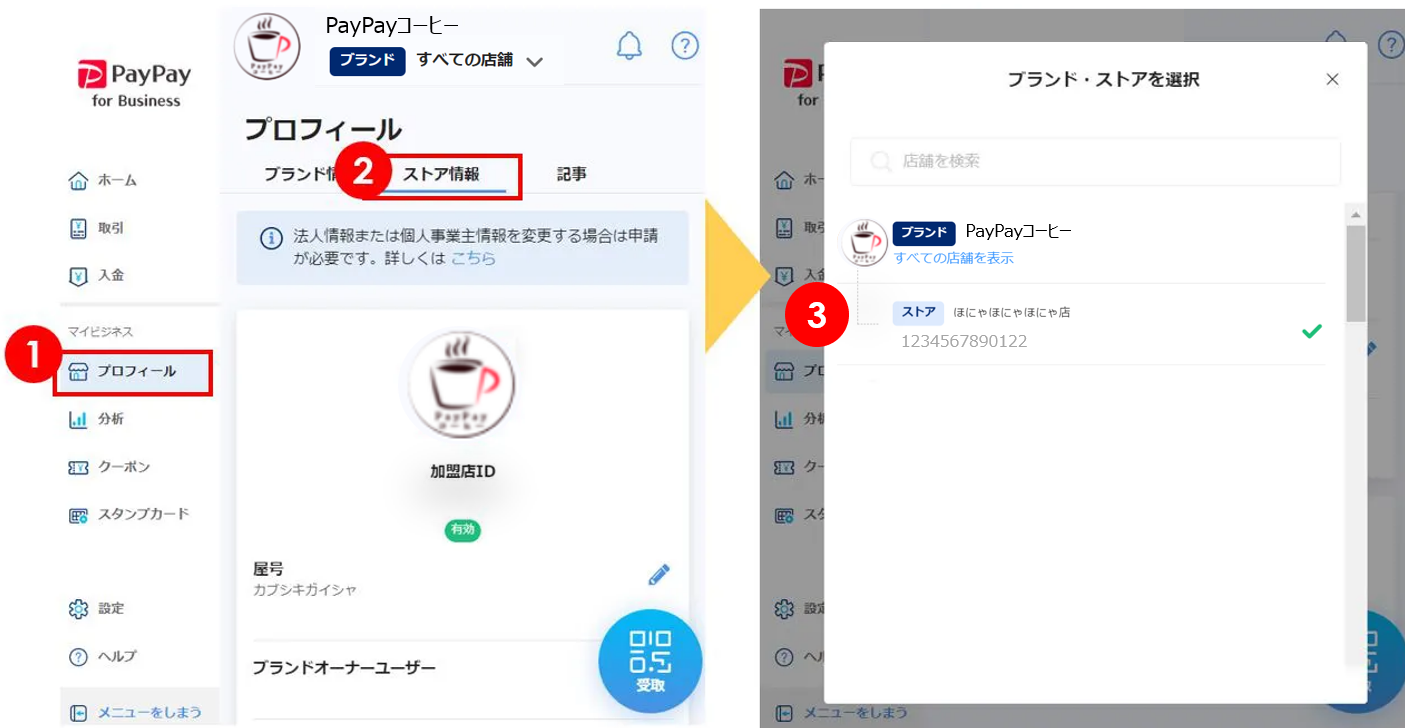
(4)「お店を宣伝」に記載されているURLが、PayPayアプリに掲載されているお店情報のページです
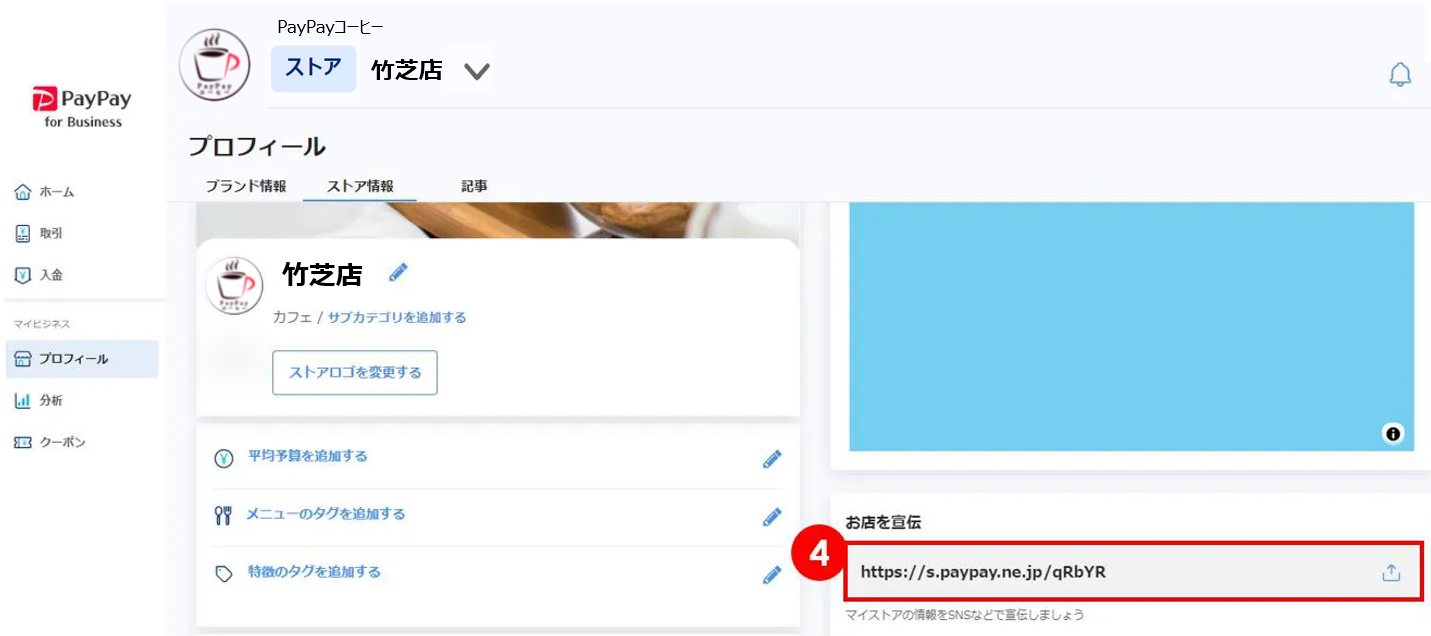
「リンクのコピー」でURLがコピーできます
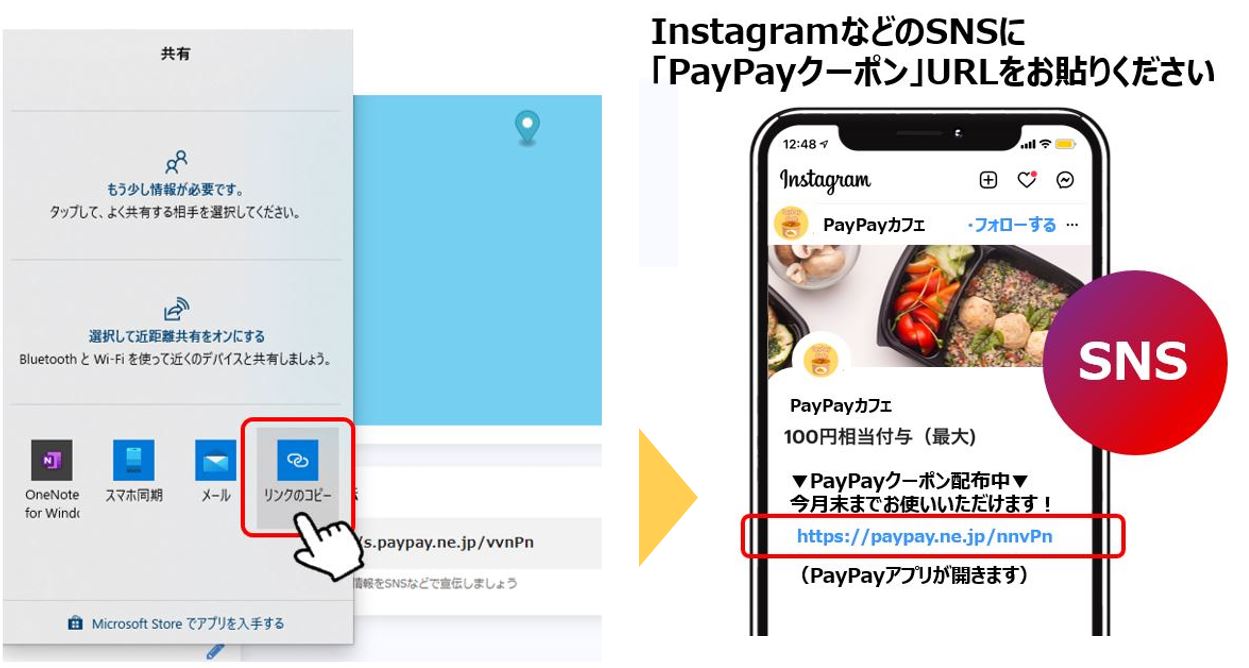
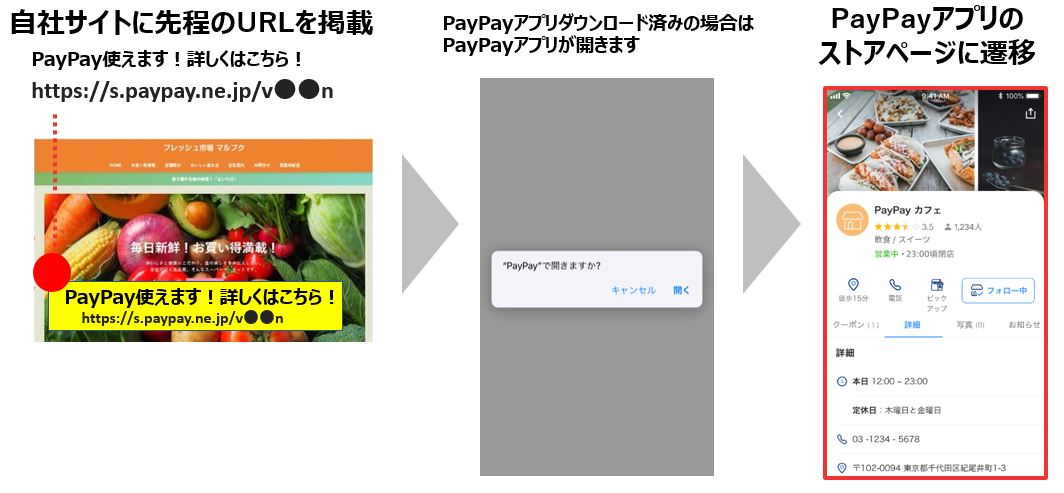
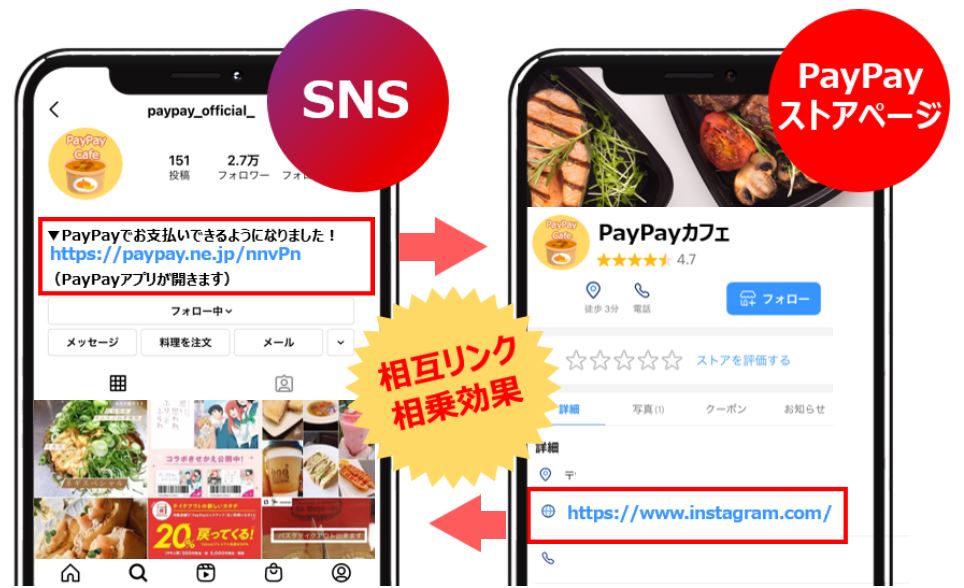 加盟店様が、ご利用されているSNSにコピーしたURLを貼り付け、投稿することで、SNSからお客様をウェブサイトへ直接誘導することができます。
加盟店様が、ご利用されているSNSにコピーしたURLを貼り付け、投稿することで、SNSからお客様をウェブサイトへ直接誘導することができます。
>ページTOPに戻る
【11】スマホ画面を見せて利用するクーポン
PayPayアプリ(お客様向け)の「近くのおトク」をタップし、お店のマップを選択すると「ストアページ」が閲覧できます。 PayPayユーザーは、「ストアページ」の「お知らせ」タブから加盟店様が投稿した記事やクーポンコードが確認できます。
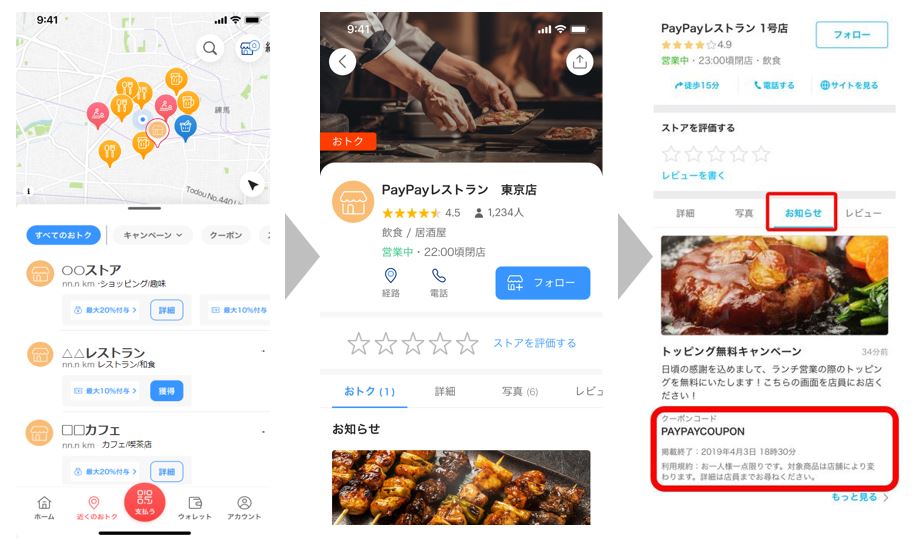
このクーポンコードを発行するクーポンはPayPayのお支払いと連動していないため、お店のレジにて割引対応いただく必要があります。決済連動型クーポンについてはこちらをご確認ください。
>ページTOPに戻る
【12】PayPayマイストア ライトプラン(有料)
PayPayマイストア ライトプランに加入いただくとPayPayクーポンやPayPayスタンプカードを発行することができます。
「PayPayクーポン」でできること
PayPayクーポンは、PayPayでの支払い(決済)に連動したクーポンの作成ができます。PayPayユーザーはお店をフォローしてクーポンを獲得しますので、魅力的なクーポンを発行すると、クーポン獲得数=お店のフォロワー数が増えます。お店のファンを増やして、収益アップにつなげてください!
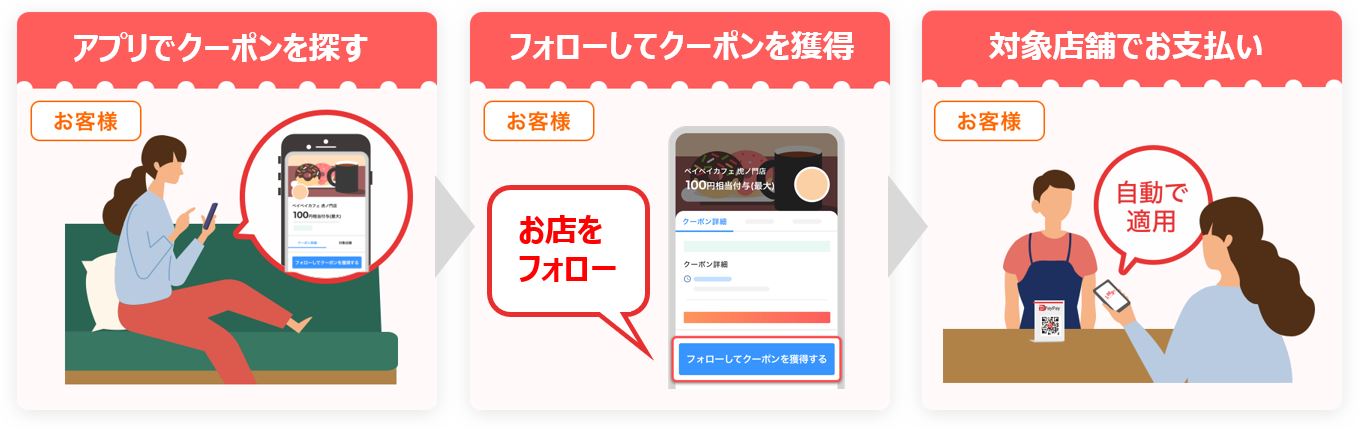
「PayPayスタンプカード」でできること
「PayPayスタンプカード」を発行している加盟店での決済で自動的にスタンプカードが付与され(お店をフォロー)、スタンプが付与されます。スタンプがたまったら、加盟店指定の特典と交換できます。
※事前にPayPayアプリ内から「PayPayスタンプカード」を取得することも可能です。
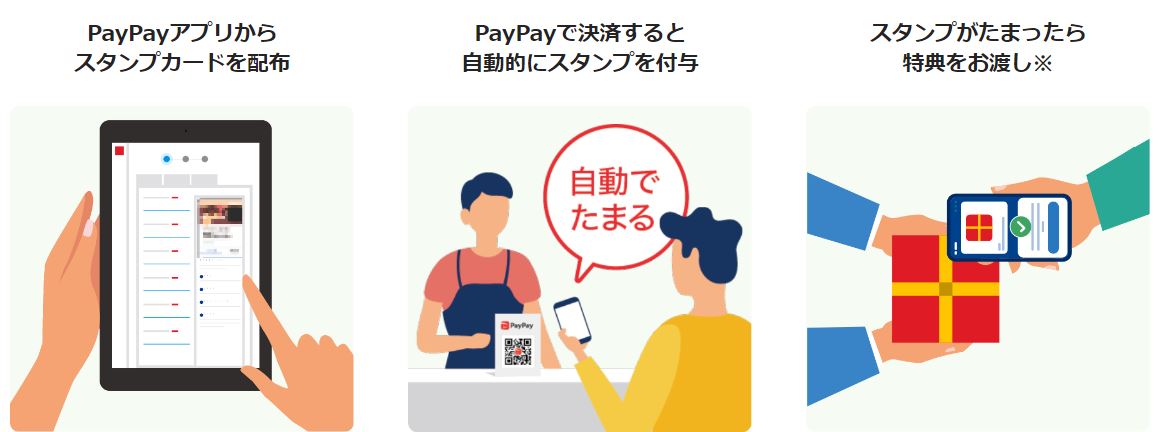
>ページTOPに戻る
【13】最大2カ月無料「トライアルキャンペーン」
PayPayマイストア ライトプラン(有料サービス)が初期費用と月額利用料最大2カ月分(初回のみ)を無料でご利用いただけるトライアルキャンペーン!
お得なこの機会にまずは導入してみませんか!?
PayPayマイストア ライトプラン料金
固定費
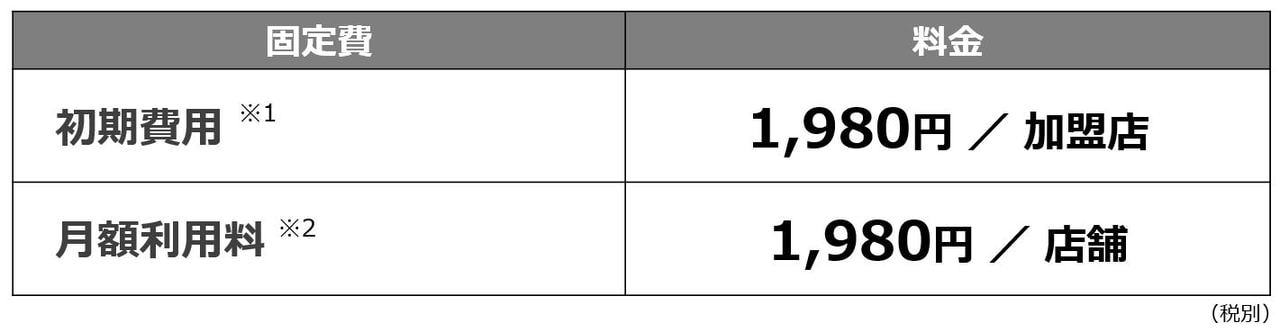
※1 申込み時に加盟店(ブランド/屋号)ごとにお支払いいただきます。PayPayマイストア ライトプランを解約後再申込した場合は料金は発生いたしませんが、加盟店契約を解約後再申込した場合は再度お支払いいただきます。
※2 申込み店舗(ストア)数に応じてお支払いいただきます。ご請求は毎月初旬にいたします。月の途中に解約された場合でも1カ月分の月額利用料をお支払いいただきます(日割計算はいたしません)。1カ月の控除額残高(加盟店売上から月額利料以外の料金を差し引いた残高)が月額利用料(税込) 未満の場合は月額利用料を0円とします。請求書払いの加盟店様には適用されません。
※1,2 ライトプラン新規利用申込みを行い、当社とのPayPayマイストアサービス利用契約が成立した場合、 PayPayマイストア「トライアルキャンペーン」により、初期費用を無料にいたします。また、加入した月とその翌月の月額利用料金を無料にいたします。
※年商10億円以上の法人の場合は個別のご案内となります。詳細はこちらまでお問い合わせください。
利用料
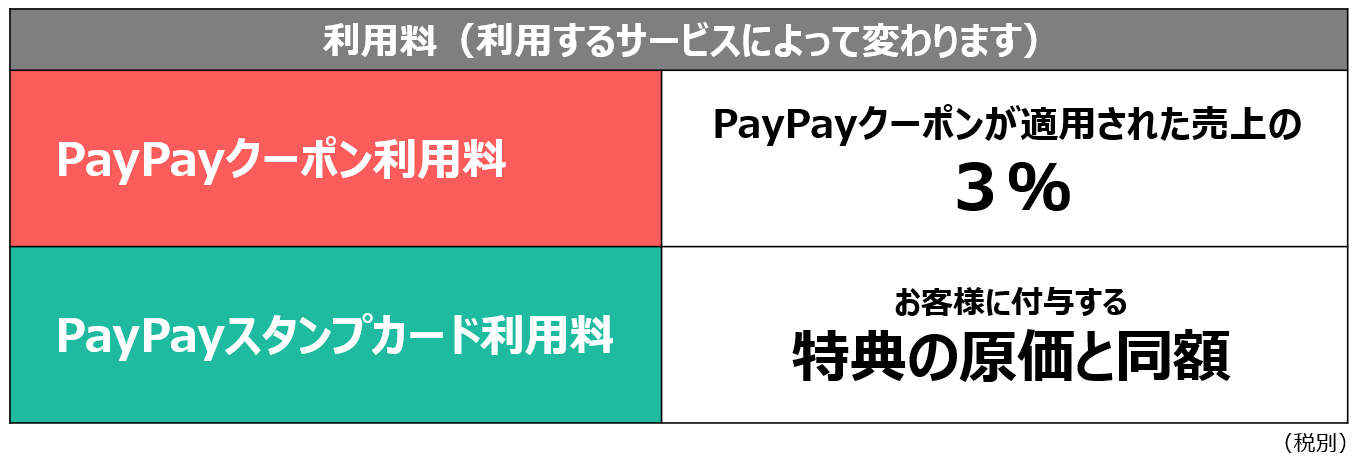
※ PayPayクーポン利用に伴い付与するPayPayポイント原資、及びPayPayスタンプカード利用に伴い発生する特典の原資はご負担いただきます。
PayPayクーポン利用料は、クーポン適用の取引額に対して生じます。
※ PayPayスタンプカードの特典が加盟店特典の場合、プレゼントチケットが付与されるごとに生じます。PayPayスタンプカードの特典がPayPayポイントの場合、PayPayアプリでPayPayポイント付与予定と表示された時点で生じ、原価は1ポイントを1円として算出します。
決済システム利用料
ライトプラン加入により、決済システム利用料が変わります。

PayPayが提供するスキャン支払い(お店のQRコードを読み取る方法)に申込みをしている加盟店のみが、ライトプランの決済システム利用料の優遇料率が適用になります。
決済システム利用料はPayPayマイストア 制限プランの場合、1.98%(税別)になります。PayPayマイストア ライトプラン(月額利用料1,980円(税別)/店舗ごと)を契約し、加盟店店舗(実際にお店として存在する実店舗)すべてで当該プランを利用の場合、決済システム利用料は取引金額の1.60%(税別)となります。詳しくはPayPayマイストア ライトプラン加盟店規約をご確認ください。
アリペイ・アリペイプラス サービスにおける決済システム利用料は取引金額の1.98%(税別)となります決済システム利用料は取引金額から自動で差し引かれます。
PayPay決済が発生しない場合、上記の決済システム利用料は発生しません。
※ 年商10億円以上の法人の場合は個別のご案内となります。詳細はこちらからお問い合わせください。
PayCAS加盟店様は「PayCAS Mobile」専用サイトをご覧ください。
たばこ等の法令に基づき、自らの費用負担により商品等代金の値引きや商品等の購入者に対する経済的利益の提供等が禁止されている商品またはサービスについては、PayPayクーポン、PayPayスタンプカードの適用を禁止します。
お客様に誤認を与えないように、適用条件の欄に以下の内容を記載してください。
PayPayクーポン
「本クーポンは、●●【禁止商品等の商品名を記載】には利用できません。」
PayPayスタンプカード
「本スタンプカードは、●●【禁止商品等の商品名を記載】には利用できません。」